Как правильно вести документацию в ип: пошаговая инструкция по ведению бухгалтерского учета с нуля
пошаговая инструкция по ведению бухгалтерского учета с нуля
Согласно закону «О бухгалтерском учете» № 402-ФЗ, ведение бухучета для ИП не является обязательным. Это приносит большое облегчение предпринимателям, поскольку означает, что им не нужно разносить все операции по счетам, формировать баланс и делать проводки. Однако при этом нельзя сказать, что ИП совсем не нужна бухгалтерия. По тому же закону предприниматель может обходиться без бухучета, если у него организован учет доходов, расходов и других объектов налогообложения.
С чего начинается организация бухучета для ИП
Еще на стадии планирования бизнеса следует предпринять некоторые меры, которые впоследствии позволят организовать хозяйственную деятельность и учет ее показателей на надлежащем уровне.
• Выберите налоговый режим, в котором вы будете работать. От него зависит, как будет вестись бухгалтерия для ИП.
• Изучите правила организации учета доходов, расходов и других показателей деятельности. При этом важно учитывать, что бухучет для ИП на УСН, общей и других системах налогообложения имеет существенные отличия.
• Для самостоятельного приобретения знаний и навыков в этой сфере можно воспользоваться специализированными сервисами и программами.
Ведение бухгалтерского учета ИП в 2020 году
Нужно понимать, что, когда речь идет о частном предпринимателе, нельзя говорить о бухгалтерском учете в классическом виде. Работа бухгалтера в этом случае заключается в основном в осуществлении налогового учета и включает в себя выполнение следующих задач.
• Определение доходов, расходов и других объектов налогообложения с целью правильного исчисления и уплаты налогов, а также предоставления налоговым органам возможности проверить, насколько верны расчеты и нет ли переплат либо недоплат.
• Расчет и уплата начисленных в соответствии с выбранной системой налогообложения налогов.
• Подготовка и подача отчетности по налоговым платежам.
• Расчет и уплата налогов, а также взносов по работникам, если ИП использует наемную рабочую силу.
• Организация хранения документов, подтверждающих проведенные операции.
Что конкретно необходимо делать бухгалтерии для ИП, непосредственно зависит от выбранного налогового режима и наличия у предпринимателя работников. Согласно действующему законодательству, кроме налогового учета, предусмотрено также обязательное ведение ИП процедуры учета наемных работников и подготовка отчетности по ним. Это еще одна задача бухгалтерии. Кроме этого, следует заниматься первичной документацией, банковскими и кассовыми документами, а также выполнять ряд других задач.
Зачастую предприниматели путают разные виды учета и все их обобщают, называя бухгалтерским учетом. Это неверная трактовка, но она уже вошла в обиход и сегодня широко распространена. Упоминания о бухучете в отношении ИП можно услышать очень часто. Однако следует понимать, что на самом деле скрывается за этой формулировкой, т. е. что ведет ИП (на УСН это будет одна бухгалтерия, а на общей и других системах налогообложения – совершенно иная).
Отвечая на вопрос, как вести учет ИП (на УСН, ОСН и других налоговых режимах) в 2020 году, следует в первую очередь упомянуть о профессионализме. Ведением бухгалтерии ИП на УСН или любой другой системе может заниматься наемный бухгалтер или компания-аутсорсер. При небольшом количестве операций расходы на оплату услуг постоянных специалистов могут быть неоправданными. Если вы готовы к самостоятельной организации учета, мы можем помочь в этом. Чтобы упростить задачу ведения бухгалтерии для ИП, предлагаем воспользоваться подготовленной нами поэтапной инструкцией.
Как ИП вести бухгалтерию самостоятельно
1-й этап. Рассчитайте, какие доходы будет предположительно получать ваш бизнес и какие возможные расходы он будет нести. Эти сведения нужны для определения налоговой нагрузки.
2-й этап. Определите налоговый режим, который больше всего вам подходит. Можно выбрать общую систему налогообложения или одну из специальных (патентную, УСН, ЕСХН или ЕНВД).
3-й этап. Изучите, какой должна быть отчетность по налогам при выбранном режиме. Действующие формы можно найти на нашем сайте.
4-й этап. Решите, будете ли вы нанимать работников или справитесь своими силами. Самый простой бухгалтерский учет у ИП на УСН без работников. Принимая кого-либо на работу, следует понимать, что вы приобретаете статус работодателя и должны будете подавать довольно сложную отчетность, состав которой не зависит от системы налогообложения или количества сотрудников. В 2020 году работодатели подают отчеты в Пенсионный фонд РФ, ФСС и налоговую инспекцию. Кроме того, необходимо обеспечить подготовку и надежное хранение кадровой документации.
5-й этап. Ознакомьтесь с налоговым календарем по своей системе. Если вы не сдадите отчет в срок или не вовремя уплатите налоги, это приведет к начислению штрафа, блокировке счета и другим негативным последствиям.
6-й этап. Определите, как будет осуществляться бухгалтерское обслуживание. Легче организовать бухгалтерский учет ИП на УСН «Доходы», ПСН и ЕНВД, поскольку даже при наличии наемной рабочей силы эти режимы считаются простыми. С такой бухгалтерией индивидуальный предприниматель может справиться самостоятельно. Если же вы работаете на общей системе налогообложения, УСН «Доходы минус расходы» или проводите множество операций, лучше воспользоваться помощью бухгалтера на аутсорсинге.
7-й этап. Обеспечьте оформление и хранение всех относящихся к хозяйственной деятельности бумаг, в частности входящей корреспонденции, первичной документации, отчетности по использованию кассовой техники, кадровой документации, выписок из банка, договоров, документов, в которых зафиксированы расходы, и т. п. Налоговая служба может проверить документы предпринимателя даже на протяжении трех лет после снятия с регистрационного учета.
Бухгалтерия ИП на ОСНО
При выборе общей системы налогообложения организация бухгалтерии будет самой сложной по сравнению с ведением бухгалтерского учета ИП на УСН и при других специальных налоговых режимах. Нужно подавать декларацию 3-НДФЛ по результатам деятельности за год, а также квартальную отчетность по налогу на добавленную стоимость. В некоторых случаях требуется также оформление декларации 4-НДФЛ. Больше всего затруднений возникает с НДС. Учет особенно усложняется в связи с необходимостью возмещения входящего налога и с получением вычетов. Чтобы удобнее было проводить налоговые платежи и перечислять страховые взносы, рекомендуем открыть в банке расчетный счет.
Нужно подавать декларацию 3-НДФЛ по результатам деятельности за год, а также квартальную отчетность по налогу на добавленную стоимость. В некоторых случаях требуется также оформление декларации 4-НДФЛ. Больше всего затруднений возникает с НДС. Учет особенно усложняется в связи с необходимостью возмещения входящего налога и с получением вычетов. Чтобы удобнее было проводить налоговые платежи и перечислять страховые взносы, рекомендуем открыть в банке расчетный счет.
Ведение бухгалтерии ИП на УСН
У бухгалтера ИП на УСН намного меньше хлопот, чем при общем режиме налогообложения. Сдавать нужно только одну годовую декларацию. Учет на упрощенке ведется по-разному в зависимости от того, какой вариант налогообложения выбрал индивидуальный предприниматель: «Доходы», с которых уплачивается 6 %, или «Доходы минус расходы» с уплатой 15 %. Как ИП на УСН «Доходы» стоит вести учет показателей своей деятельности, разобраться несложно. В этом случае расходы никак не влияют на налогообложение.
Перейдем к рассмотрению вопроса, как вести бухгалтерию ИП на УСН «Доходы минус расходы». Основное усложнение по сравнению с УСН с объектом «Доходы» состоит в том, что нужно собирать документы, которые подтверждают расходы предпринимателя. Среди них, к примеру, могут быть кассовые чеки, выписки со счетов, платежные поручения и т. п. База налогообложения уменьшается на их сумму, поэтому налоговики признают заявленные расходы исключительно при условии правильного оформления всех подтверждающих документов. Процедура признания расходов на УСН с объектом «Доходы минус расходы» практически идентична той, что предусмотрена при общем режиме налогообложения. Чтобы от суммы доходов можно было отнять определенные расходы при определении размера налога, они должны иметь обоснование с экономической точки зрения и присутствовать в перечне, содержащемся в статье 346.16 НК.
Все поступления и затраты фиксируются в специальной Книге учета доходов и расходов. Причем упрощенцы, которые платят 6%, учитывают только доходы, а плательщики 15% должны дополнительно учитывать и расходы.
Бланк налоговой декларации по УСН за 2019 год для ИП размещен здесь.
Сроки сдачи отчетности ИП в 2020 году
Календарь бухгалтера для индивидуального предпринимателя содержит сроки подачи деклараций и отчетов. Так, хозяйствующие субъекты, использующие наемную рабочую силу, должны подавать такую отчетность в качестве работодателей, независимо от выбранной системы налогообложения.
• В Фонд социального страхования (форма 4-ФСС) – раз в квартал. Сроки подачи отчетности зависят от ее формы. Бумажная предоставляется до 20 января/апреля/июля/октября, а электронная – не позднее 25-го числа этих же месяцев.
• В Пенсионный фонд РФ (СЗВ-М, СЗВ-стаж) – ежемесячно до 15 числа следующего за отчетным месяца и до первого марта последующего года соответственно.
• В ФНС – квартальная 6-НДФЛ до конца месяца, следующего за отчетным периодом, и квартальный единый расчет по взносам до 30 числа того же периода. Подается также годовая отчетность, 2-НДФЛ и отчет о среднесписочной численности, но в 2018 году этот процесс уже завершен.
Сроки, касающиеся налогообложения, которых следует придерживаться до конца 2020 года, приведены в таблице.
| Система | За 3-1 квартал |
| ЕНВД | Подача декларации – до 20 октября Проведение платежей за квартал – до 25 октября |
| Общая | Подача декларации по НДС – до 25 октября Проведение платежей – равными частями до 25 октября, ноября и декабря Аванс по НДФЛ – до 15 октября |
| УСН | Аванс – до 25 октября |
При работе в условиях патентного режима декларации не подаются, а срок оплаты стоимости патента определяется исходя из продолжительности его действия.
Ведение бухгалтерского учета для ИП с помощью сервиса «Моё дело»
Онлайн-бухгалтерия «Моё дело» – это удобная программа, которая станет для вас эффективным помощником в вопросах учета результатов хозяйственной деятельности при любой системе налогообложения.
Вам больше не потребуются услуги штатного или стороннего специалиста для выполнения подобных задач. Со всеми операциями вы сможете справляться самостоятельно. Расчеты проводятся автоматически, после чего заполняется отчетность и отправляется в соответствующие ведомства. Система выступает и в роли кадровика, оформляя необходимые документы. При этом каждый ваш шаг сопровождается подсказками, и программа следит за тем, чтобы вы не допустили ошибку. Чтобы получить доступ к сервису и лично оценить все его преимущества, достаточно пройти регистрацию.
Ведение кадрового учета ИП: когда нужен, документы, трудовые
Кадровый учет для индивидуального предпринимателя имеет не меньшее значение, чем для крупной компании. Почему? Ответ прост: ИП должен вести учет заработной платы своим сотрудникам и взносы в ПФ РФ. При этом совершенно неважно, сколько сотрудников числится у него в штате.
При освещении этого вопроса нужно заострить внимание на разграничении двух различных работодателей: физического лица и ИП. К первым относятся физические лица, которые нанимают сотрудников для целей личного обслуживания – они кадровый учет не ведут.
Индивидуальные предприниматели, выступающие в роли работодателей, нанимают сотрудников для осуществления деятельности, приносящей прибыль, – они обязаны осуществлять кадровый учет.
Когда ИП нужно вести кадровый учет
Для индивидуального предпринимателя кадровый учет является обязательным только тогда, когда он выступает нанимателем рабочей силы, то есть у него есть хотя бы один сотрудник, принятый на работу.
Принятие будущего сотрудника в штат к ИП должно быть оформлено подписанием трудового договора. Когда этот факт можно считать свершившимся, для ИП кадровый учет становится обязательным. Он должен соблюдать регулирующие положения действующего законодательства.
Организация кадрового учета ненадлежащим образом грозит ИП привлечением к ответственности, в том числе вплоть до уголовной.
Органы трудовой инспекции в ходе проверок вправе потребовать предъявить необходимые документы на сотрудников, а индивидуальный предприниматель обязан их предоставить.
Кроме обязанности ведения кадрового учета, можно выделить некоторые его права и отдельные обязанности:
- право заключения трудовых договоров в письменном виде на неопределенный срок, а также договоров срочного характера;
- право издания приказов, основанных на положениях подписанных договоров;
- обязанность ведения трудовых книжек, оформления их принятым на работу в первый раз;
- обязанность по обеспечению сотрудников свидетельствами пенсионного страхования, если имеется такая необходимость;
- обязанность принимать все необходимые и требуемые законодательством локальные нормативные документы;
- право заключать коллективные договора;
- право проведения среди работников обучения требованиям охраны труда и контроля этих знаний.
Документы кадрового учета ИП
Кадровый учет предполагает оформление соответствующих документов. Отношения между ИП и его сотрудником обязательно должны быть задокументированы.
В компаниях для реализации этих целей обычно существует целое подразделение или должность специалиста по кадрам, используются специализированные программы, а ИП часто вообще пренебрегают требованием документирования отношений трудового характера. В итоге представители трудовой инспекции в ходе контрольных мероприятий выписывают значительные административные штрафы.
Все кадровые документы, обязательные к ведению индивидуальным предпринимателем, классифицируются на три типа.
Организации, использующие учет ЕНВД, освобождаются от перечисления следующих налогов: НДС, налог на прибыль или НДФЛ (для частных предпринимателей), имущественного налога и взносов по страхованию.
Для ведения учета хозяйственных операций ИП достаточно учитывать свои расходы и доходы. Для этого нужна расходно-доходная книга. О ведении бухгалтерии ИП читайте в этой статье.
Нормативные документы внутреннего характера. К ним причисляют правила распорядка труда, коллективные договора (когда применимо), необходимые инструкции, касающиеся защиты персональной информации и охраны труда. Их наличие регламентировано Трудовым Кодексом.
К этой же группе относится положение об оплате труда и прочие кадровые документы ИП, когда они требуются в виду специфичности предпринимательской деятельности.
Не менее важно и наличие должностных инструкций: их составление необходимо для исключения возможных спорных ситуаций в суде.
Например, увольнение работника из-за неудовлетворительных результатов по итогам испытания может быть признано незаконным, так как должностная инструкция отсутствовала, и аттестация работника не могла быть проведена.
Организационные документы. К этому типу кадровых документов относят различные учетные журналы. В них регистрируются трудовые договора, командировки сотрудников, приказы.
Организационными документами также считаются:
- книга, в которой ведется учет трудовых книжек;
- табель учета рабочего времени;
- составленный график ухода сотрудников в отпуска;
- штатное расписание.
Документы, которые требуются для учета кадров. К их числу относят непосредственно договора и трудовые книжки, изданные приказы, затрагивающие вопросы формирования личного состава, карточки работников, командировочные удостоверения и прочие документы подобного характера, а также заявления и объяснительные записки, если они необходимы.
Организация кадрового учета может потребовать и наличия других документов. Например, если нужно, то может быть сформировано положение о коммерческой тайне, при условии, что этот пункт оговаривается в договоре.
Если работа у ИП является сменной, то обязательно составляется и утверждается график сменности. Если сотрудник претендует на должность, подразумевающую материальную ответственность, например на складе, то с ним заключается соответствующее соглашение.

Ведение трудовых книжек у ИП
При оформлении нового сотрудника индивидуальный предприниматель должен в соответствии с трудовым законодательством издать приказ о приеме на работу и занести запись в трудовую книжку.
Оформление трудовой книжки производится в соответствии с установленными нормативными актами. У принимаемого работника она может иметься на руках или отсутствовать, если он принимается на работу впервые. ИП обязан завести трудовую книжку, если она отсутствует, и внести соответствующую запись о приеме на работу.
Обязанность ведения кадрового учета ИП, в частности, ведения трудовых книжек, возникла с внесением поправок в ТК РФ сравнительно недавно. До этого момента сотрудники, работающие у ИП, были несколько ущемлены в своих правах.
Теперь трудовая книжка для работающих, стала документом, подтверждающим трудовую деятельность в этот период.
ИП как работодатель считается ответственным за ведение трудовых книжек, организацию их хранения и учета. Новая трудовая книжка заводится ИП на основании письменного заявления работника, где он указывает причину отсутствия трудовой книжки.
Кадровый учет ИП на аутсорсе
Индивидуальные предприниматели достаточно часто перепоручают кадровый учет сторонним организациям. Это происходит по нескольким причинам:
- держать штатного сотрудника, осуществляющего кадровую работу, невыгодно в плане финансовых затрат;
- если штатный сотрудник есть, то чаще всего это некомпетентный человек, который совмещает несколько функций за дополнительную оплату. Это обычно приводит к нарушениям ведения кадрового учета и трудового законодательства и, как следствие, к административным штрафам.
Такой сотрудник может выполнить лишь часть функций, он не отслеживает изменения законодательства и появление новых требований. На практике такое ведение кадрового учета может негативно отразиться на общем функционировании бизнеса.
Привлечение компании-аутсорсера позволяет ИП оптимизировать свои затраты и получить профессиональную помощь.
Ведение кадрового учета в данной ситуации будет гарантированно соответствовать законодательству, так как договор оказания аутсорсинговых услуг предполагает наличие материальной ответственности исполнителя за ненадлежащее выполнение работы.
Если срок действия электронной подписи закончился, а продление не выполнено, у владельца есть еще 30 дней, в течение которых он сможет произвести пролонгацию старого сертификата.
Перед тем как подавать документы для изготовления электронной цифровой подписи, необходимо определиться, на чье имя зарегистрируют подпись. Более подробно о том как изготавливается ЭЦП читайте тут.
Кадровый учет для ИП носит обязательный характер. Несоблюдение требований трудового законодательства влечет за собой наложение на индивидуального предпринимателя административных санкций.
В сложившейся ситуации индивидуальные предприниматели вынуждены нанимать профессионального кадровика или обращаться за услугами к аутсорсинговой компании.
Читайте так же:
- Система управления персоналом Совокупность методов работы с работниками в организации называется системой управления персоналом. Она неотъемлемая часть качественного плана управления организацией в целом. Персонал […]
- Контроль рабочего времени персонала Под определением «рабочее время» подразумевается промежуток дня, на протяжении которого сотрудник должен заниматься своими рабочими обязанностями. Это время формируется на основе […]
Бухгалтерское сопровождение ИП в Москве
В больших фирмах ведением бухучета занимаются штатные бухгалтеры, но для ИП нанимать бухгалтера невыгодно, особенно на первоначальном этапе. Выходом становится заключение договора с аутсорсинговой компанией на комплексное бухгалтерское сопровождение ИП.
Зачем ИП бухгалтерское сопровождение
Самостоятельно вести бухгалтерию Индивидуальному предпринимателю непросто, особенно когда нет соответствующих знаний в области бухгалтерского учета.
Поэтому, лучше доверить ведение учета профессиональным бухгалтерам, которые будут заполнять всю документацию, подготавливать и сдавать отчеты вместо вас. Услуга бухгалтерского сопровождения пользуется большой популярностью среди ИП.
Команда специалистов Налогофф возьмет на себя ведение вашей бухгалтерии, а также будет осуществлять налоговое сопровождение ИП. Они сами заполнят документацию и составят все необходимые виды отчетности. Вам не придется долго думать над этим вопросом или нанимать бухгалтера, которому придется платить заработную плату.
Услуги компании обойдутся гораздо дешевле, это более выгодный вариант для любого ИП.
Преимущества бухгалтерского сопровождения для ИП
При заключении договора с нашей компанией на полное бухгалтерское сопровождение, вы освобождаетесь от необходимости вникать в хитросплетения бухгалтерского учета ИП и составления отчетности. Вы вовсе не обязаны разбираться в бух учете, ведь каждый человек должен заниматься своим делом. После передачи бухгалтерии нашим специалистам, вы сможете заняться развитием своего бизнеса.
Преимущества при заключении договора на полное бухгалтерское сопровождение ИП:
- Наши бухгалтеры будут заниматься ведением первичной документации и составлением отчетности, вам нужно будет только предоставлять первичные документы
- Вы не будете беспокоиться о правильности заполнения документации и составлении отчетности, мы сделаем все корректно и в срок
- Вы сможете исключите ошибки, сможете избежать штрафов, блокировки счета, лишних проверок и общения с налоговым инспектором
- Мы поможем оптимизировать ваши налоги, вы сможете платить налоги по сниженной процентной ставке
- Вы всегда можете рассчитывать на консультацию профессионалов по налоговым и юридическим вопросам.
Мы предлагаем комплексное оказание бухгалтерских услуг ИП.
Заключив договор на комплексное сопровождение, вы получите в свое распоряжение целый штат профессионалов, имеющих большой опыт работы с индивидуальными предпринимателями.
Они знают как правильно вести документацию, составлять бухгалтерскую и налоговую отчетности, куда сдавать эти формы отчетности и в какой срок. Можете не волноваться обо всех этих вопросах, каждый знает свою работу на все сто процентов.
Стоимость бухгалтерского сопровождения ИП
Цена на комплексное бухгалтерское обслуживание ИП зависит от следующих факторов:
- Система налогообложения
- ИП с работниками или без
- Вид деятельности
- Наличие онлайн-кассы
Свяжитесь с сотрудниками Налогофф в г. Москва, которые проконсультируют вас по всем вопросам и рассчитают стоимость бухгалтерского обслуживания. Вы можете самостоятельно ознакомиться с прайсом на услуги для ИП. Чтобы заказать обратный звонок, воспользуйтесь специальной формой.
Что входит в бухгалтерское сопровождение ИП?
Налогофф обеспечивает комплексное оказание бухгалтерских услуг ИП:
- Выбор системы налогообложения (ИП на УСН/ОСНО/ЕСХН/ЕНВД/ПСН)
- Разработка учетной политики ИП, постановка учета ИП, восстановление учета
- Обработка первичной документации, кассовые операции
- Составление бухгалтерской и налоговой отчетности, подача деклараций
- Кадровый учет, начисление зарплаты ИП с сотрудниками
- Предоставление сведений в ПФР и ФСС, сверки
- Подача сведений о доходах сотрудников ИП по форме 2-НДФЛ
Заказать бухгалтерское сопровождение ИП
В штате компании работают профессиональные бухгалтера, юристы, налоговики, кадровики и бизнес-ассистенты. Заключив договор, вы получите в свое распоряжение целую команду профессиональных сотрудников.
Рекомендуем ознакомиться с отзывами клиентов о результатах сотрудничества, после чего вы сможете принять решение и доверить нам ведение своей бухгалтерии.
Чтобы заказать комплексное бухгалтерское сопровождение ИП в Москве или по всей России, заполнив заявку ниже. Наши сотрудники сами свяжутся с вами, проконсультируют и рассчитают полную стоимость.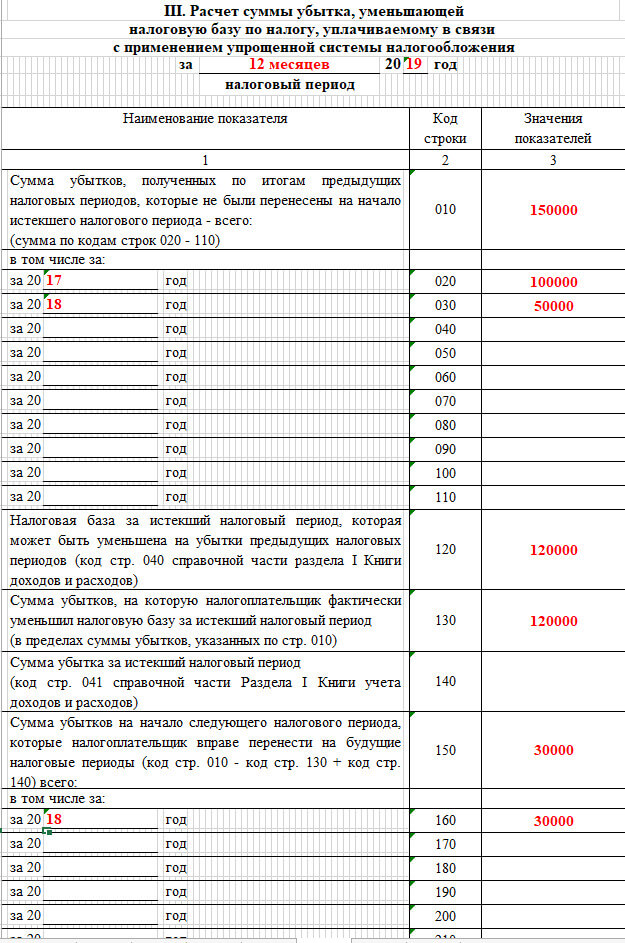
Какие документы нужно вести в ИП : Специальные налоговые режимы
Национальный стандарт финансовой отчетности № 1Раздел 1. Общие положения
§ 1. Цель и сфера применения
1. Настоящий Национальный стандарт финансовой отчетности № 1 (далее — Стандарт), разработан в соответствии с Законом Республики Казахстан «О бухгалтерском учете и финансовой отчетности», с целью определения порядка ведения бухгалтерского учета и составления финансовой отчетности субъектами малого предпринимательства (далее — субъект), определяемых в соответствии с Законом Республики Казахстан «О частном предпринимательстве», применяющие согласно налоговому законодательству Республики Казахстан специальные налоговые режимы для крестьянских или фермерских хозяйств, юридических лиц — производителей сельскохозяйственной продукции, а также на основе упрощенной декларации.
2. Действие настоящего Стандарта не распространяется на финансовые организации и специальные финансовые компании, созданные в соответствии с законодательством Республики Казахстан о секьюритизации, государственное регулирование которых осуществляется Национальным Банком Республики Казахстан.
§ 3. Ведение учета и составление финансовой отчетности
индивидуальными предпринимателями, являющимися субъектами малого
предпринимательства, применяющими в соответствии с налоговым
законодательством специальные налоговые режимы для крестьянских или
фермерских хозяйств, а также на основе упрощенной декларации
4. Индивидуальные предприниматели, относящиеся к субъектам малого предпринимательства, применяющие в соответствии с налоговым законодательством специальные налоговые режимы для крестьянских или фермерских хозяйств, а также на основе упрощенной декларации отражают свои хозяйственные операции и события в книге учета доходов для индивидуальных предпринимателей (далее — Книга). Индивидуальные предприниматели, подлежащие обязательной государственной регистрации в налоговом органе и не являющиеся плательщиками налога на добавленную стоимость ведут бухгалтерский учет по своей деятельности в книге учета доходов для индивидуальных предпринимателей, не являющихся плательщиками налога на добавленную стоимость по форме согласно приложению 1.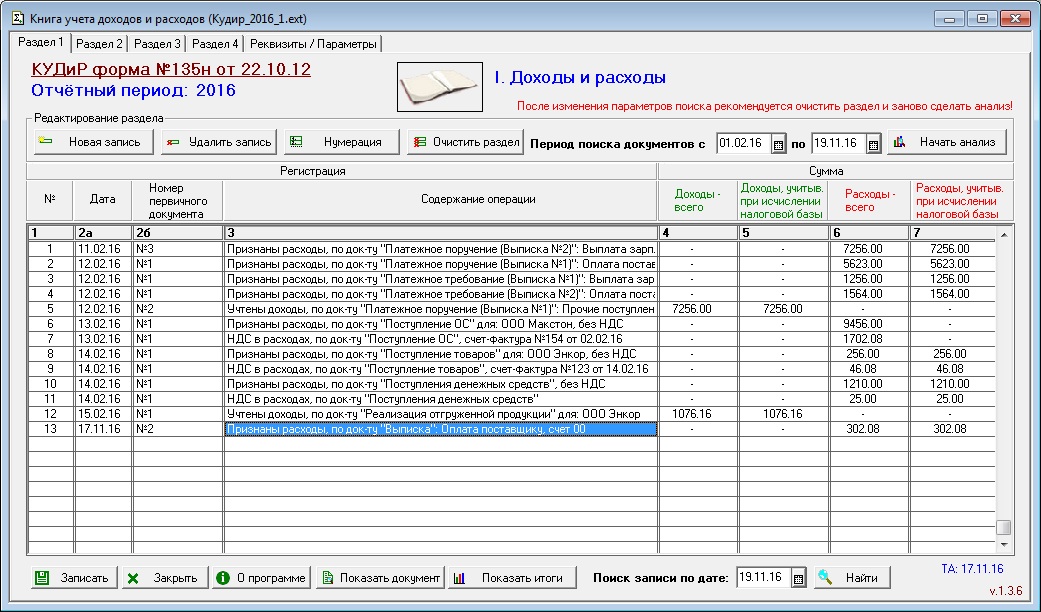 Предприниматели, являющиеся плательщиками налога на добавленную стоимость ведут бухгалтерский учет по своей деятельности в книге учета доходов для индивидуальных предпринимателей, являющихся плательщиками налога на добавленную стоимость по форме согласно приложению 2.
Предприниматели, являющиеся плательщиками налога на добавленную стоимость ведут бухгалтерский учет по своей деятельности в книге учета доходов для индивидуальных предпринимателей, являющихся плательщиками налога на добавленную стоимость по форме согласно приложению 2.
5. Книга заполняется в хронологическом порядке без применения способа двойной записи, типового плана счетов бухгалтерского учета и иных требований в соответствии с законодательством Республики Казахстан о бухгалтерском учете и финансовой отчетности.
6. При ведении Книги индивидуальный предприниматель применяет качественные характеристики информации, такие как понятность, уместность, надежность, сопоставимость, полнота информации. В случае использования сокращений, закодированных записей и символов их значение должно расшифровываться в каждом конкретном случае.
7. Хозяйственные операции и события оформляются посредством первичных учетных документов, требования к которым установлены законодательством Республики Казахстан о бухгалтерском учете и финансовой отчетности.
8. Книга открывается на один финансовый год и должна быть пронумерована, прошнурована. На последней странице пронумерованной и прошнурованной Книги указывается число содержащихся в ней страниц, которое подтверждается подписью индивидуального предпринимателя и заверяется печатью индивидуального предпринимателя (при ее наличии) до начала ее ведения. На последней странице пронумерованной и прошнурованной Книги, которая велась в электронном виде, и выведенной по окончании периода на бумажные носители, указывается число содержащихся в ней страниц, которое подтверждается подписью индивидуального предпринимателя и заверяется печатью индивидуального предпринимателя (при ее наличии).
9. Исправление ошибок в Книге должно быть обоснованно и подтверждено подписью индивидуального предпринимателя с указанием даты исправления и заверено печатью индивидуального предпринимателя (при ее наличии).
10. Наряду с Книгой индивидуальный предприниматель ведет следующие регистры бухгалтерского учета:
ведомость В — 1 по учету денежных средств согласно приложению 3;
ведомость В — 2 по учету запасов согласно приложению 4;
ведомость В — 5 по учету расчетов с покупателями и заказчиками согласно приложению 7;
ведомость В — 6 по учету расчетов с поставщиками согласно приложению 8;
ведомость В — 7 по учету оплаты труда согласно приложению 9;
ведомость В — 9 по учету биологических активов согласно приложению 11;
ведомость В — 10 по учету движения основных средств и нематериальных активов согласно приложению 12;
ведомость В — 11 по учету амортизационных отчислений по основным средствам и нематериальным активам согласно приложению 13;
сводная ведомость В — 13 согласно приложению 16.
И так далее по НСФО 1
Предприниматели, освобожденные от ведения бухгалтерского учета
Кто вправе не вести бухгалтерский учет?
Законом РК «О бухгалтерском учете и финансовой отчетности», индивидуальным предпринимателям разрешено не вести бухгалтерский учет (БУ) и не составлять финансовую отчетность.
Для того чтобы ИП был освобожден от ведения бухгалтерского учета и составления финансовой отчетности, он должен одновременно соответствовать следующим условиям:В случае если индивидуальный предприниматель не соответствует хотя бы одному из условий, то такое лицо не может быть освобождено от ведения БУ и составления финансовой отчетности.
Однако даже при соответствии всем вышеперечисленным условиям, индивидуальный предприниматель вправе принять решение о ведении БУ и составления финансовой отчетности, несмотря на отсутствие обязательства.
Как ИП, не ведущие БУ, ведут налоговый учет?
ИП, не ведущие бухгалтерский учет, при ведении налогового учета (НУ) применяют положения главы 24 Налогового Кодекса РК, а также специализированные правила, утвержденные уполномоченным органом. Правила ведения налогового учета для данных налогоплательщиков утверждены приказом МФ РК от 1 февраля 2018 года № 98.
В главе 24 НК РК и в правилах ведения НУ для данных лиц, устанавливаются основные положения, опираясь на которые налогоплательщики должны вести и отражать данные о своей деятельности по налоговому учету.
По НУ такие налогоплательщики обязаны вести первичную документацию, составлять налоговые регистры и проводить инвентаризацию. Также у ИП должна быть утверждена учетная политика по налоговому учету, в которой отражаются основные принципы и положения по ведению учета.
В качестве первичных документов, налогоплательщиками применяются первичные учетные документы, утвержденные уполномоченными органами. Формы первичных учетных документов утверждены Приказом МФ РК
«Об утверждении форм первичных учетных документов» от 20 декабря 2012 года № 562. Если для отражения финансово-хозяйственной операции нет утвержденной формы, то налогоплательщики могут применять формы, разработанные самостоятельно.
Формы первичных учетных документов утверждены Приказом МФ РК
«Об утверждении форм первичных учетных документов» от 20 декабря 2012 года № 562. Если для отражения финансово-хозяйственной операции нет утвержденной формы, то налогоплательщики могут применять формы, разработанные самостоятельно.
Требования, применяемые при составлении первичных документов, содержатся в пунктах 22-36 Правил ведениях бухгалтерского учета, утвержденных Приказом от 31 марта 2015 года № 241.
Так, в правилами запрещено вносить исправления в кассовые и банковские документы. В остальных первичных документах исправления допускаются, но по согласию участников операций, что должно подтверждаться их подписями.
При составлении первичных документов, ИП вправе не указывать в них счета по бухгалтерскому учету.
На основании данных первичных документов, производятся записи в соответствующие регистры по налоговому учету.
Для ИП, не ведущих БУ, предусмотрены специализированные налоговые регистры, которые утверждены Приказом «Об утверждении форм налоговых регистров и правил их составления» от 15 апреля 2015 года № 271:- Налоговый регистр по учету доходов;
- Налоговый регистр по учету приобретенных товаров, работ и услуг;
- Налоговый регистр по учету доходов физических лиц, облагаемых у источника выплаты, налоговых обязательств по таким доходам, обязательств по учету обязательных пенсионных взносов и социальных отчислений, включая все налоги и отчисления;
- Налоговый регистр по учету налоговых обязательств по плате за эмиссии в окружающую среду и плате за пользование водными ресурсами поверхностных источников.
Учет денежных средств
Учет операций и денег в кассе может вестись как лично ИП, так и его уполномоченным лицом.
Операции, которые были совершены в иностранной валюте, подлежат пересчету по курсу валюты, определенному на дату операции.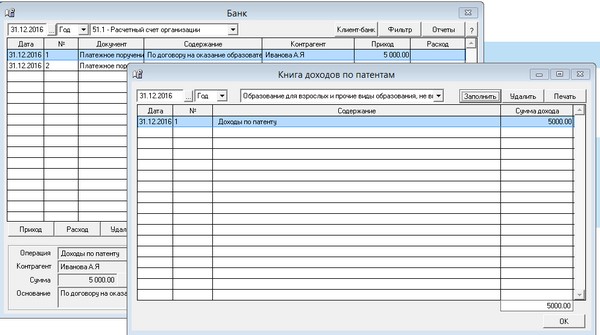 ИП не учитывают курсовые разницы, возникающие по таким операциям.
ИП не учитывают курсовые разницы, возникающие по таким операциям.
Учет запасов
Запасы – активы, предназначенные для продажи, а также использования в производственном процессе, для административных целей или при выполнении работ, оказании услуг.
В НУ запасы признаются по себестоимости в момент их получения ИП или его уполномоченным лицом ИП. Также запасы могут признаваться при их производстве, получении в результате демонтажа ОС и т.д.
В себестоимость запасов включается стоимость затрат, связанных с их приобретением (пошлины, налоги, кроме возмещаемых), затраты, связанные с переработкой, прочие затраты, понесенные для доведения запасов до необходимого состояния, затраты по доставке.
Таким образом, себестоимость запасов определяется по фактическим затратам.
При этом себестоимость единицы запасов может быть определена по методу средневзвешенной стоимости (как среднее значение себестоимости на начало с учетом поступлений за период).
Если ИП применяет метод средневзвешенной себестоимости, то данные о применяемом методе указываются в учетной политике.
Поступления и выбытия запасов отражаются в специализированном налоговом регистре по учету запасов, форма которого определяется ИП самостоятельно.
Если запасы перемещаются между материально-ответственными лицами (МОЛ) индивидуального предпринимателя, то такое перемещение признается внутренним, и оно не является доходом ИП.
При передаче запасов другому лицу или организации в качестве давальческого сырья, либо на хранение, такое перемещение не признается выбытием запасов.
При получении запасов на хранение, стоимость поступивших запасов также не признается доходами ИП.
Проведение инвентаризации
Инвентаризация проводится с целью установления достоверности данных налогового учета по активам и пассивам ИП.
Инвентаризации подлежит все имущество, независимо от его местонахождения. При проведении инвентаризации, производится подсчет имущества, которое фактически не принадлежит ИП: принятого на ответственное хранение, переработку, полученное по договорам комиссии и по другим основаниям.
Периодичность проведения инвентаризаций определяется ИП. Инвентаризации, проводимые с учетом установленной периодичности, являются плановыми.
Помимо плановых инвентаризаций, могут проводиться и внеплановые проверки.
Внеплановые инвентаризации обязательны в следующих случаях:- хищение, порча имущества;
- стихийные бедствия, пожар, авария и других чрезвычайные ситуации;
- переход на ведение бухгалтерского учета и составление финансовой отчетности.
На основании данных проведенных инвентаризаций, составляются инвентаризационные описи, в которых подтверждается факт наличия инвентаризируемого имущества. Отдельные инвентаризационные описи составляются на имущество, которое признано пришедшим в негодность, а также на имущество, не принадлежащее, но находящееся у ИП.
Выявленные при инвентаризации излишки, признаются доходами индивидуального предпринимателя.
Порядок определения дохода от предпринимательской деятельности
Доходы – увеличение экономических выгод в течение отчетного периода в форме притока или прироста активов или уменьшения обязательств, которые приводят к увеличению капитала, отличному от увеличения, связанного с взносами лица, участвующего в капитале.
Доход ИП, не ведущего бухгалтерский учет, измеряется по стоимости полученного возмещения, или подлежащего получению, с учетом предоставленных скидок.
ИП, не ведущие бухгалтерский учет, могут иметь следующие виды доходов: доход от реализации, доход от выполнения работ, оказания услуг, доход от списания обязательств, доход, выявленный в результате проведения инвентаризации, доход в виде штрафов, пени, неустойки, доход от уступки прав требования и т. д.
д.
- Передача покупателю значительных рисков на товар;
- Передача права управления и контроля по товару, которая влечет передачу права собственности;
- Сумма дохода может быть надежно измерена;
- Затраты по операции могут быть надежно измерены;
- Вероятность поступления экономических выгод по операции.
Переходные положения
Если предприниматель не ведет БУ и не составляет финансовую отчетность, но перестал соответствовать условиям, предъявляемым для данной категории лиц, то он обязан начать осуществлять ведение бухгалтерского учета со следующего месяца после выявленного несоответствия.
ПримерВ июле у ИП облагаемый оборот достиг значения, при котором обязательная постановка на учет по НДС. С августа месяца ИП обязан перейти на ведение бухгалтерского учета и составление финансовой отчетности.
Если ИП соответствует предъявляемым условиям, но при этом принимает решение о ведении бухгалтерского учета, то начать вести БУ индивидуальный предприниматель может со следующего месяца, после принятия такого решения.
Первичные документы для ИП на УСН, договора, акты, счета, КУДИР
Обновлено Автор Олег Лажечников Просмотров 8340
Для получении дохода у вас должна быть первичная документация, то есть просто так деньги вы получать не можете, должно быть обоснование. Поначалу это очень непривычно, потому что когда работаешь, как физ лицо, этой бумажной волокиты нет, но на практике все не так сложно, как кажется. Меня уже совсем не пугает выставить счет или прислать акт, учитывая, что все шаблоны у меня всегда под рукой в сервисе бухгалтерии, откуда их можно всегда скачать.
Первичная документация для ИП
Мой пост написан, исходя из того, что я выбрал упрощенную систему налогообложения (УСН 6%) и возможно есть какие-то нюансы в других системах. Тем не менее договора/акты/счета/Кудир будут у всех примерно одинаковыми и суть первичной документации тоже не меняется.
Практически все бланки и готовые шаблоны можно скачать в интернете, если они вам понадобятся. Так как я давно пользуюсь сервисом Мое Дело, то скачиваю все оттуда. Причем, там же они у меня и хранятся в заполненной форме. Счета и акты одинаковые, для договоров же есть много различных шаблонов. КУДИР тоже веду в Моем Деле.
Первичные документы для ИП — моя папкаЗаключение договор ИП или акцепт оферты
Итак, прежде, чем выполнить какую-то работу или оказать услугу, вам нужно заключить договор, скрепленный подписями сторон и печатями (ИП может только подпись поставить, печать необязательна). Если вы будете заключать договор с компанией (партнеркой), которая вам платит деньги, то договор у нее уже по-любому есть, и вам не надо будет ничего выдумывать. Это, конечно, если там есть вариант работы по-белому с выплатами на банковский счет, а не только на электронные кошельки.
Многие партнерки или сервисы работают по договору-оферте, который можно скачать в виде pdf файла себе на комп. Оферта не требует подписания сторон и во время регистрации (создания личного кабинета) вы соглашаетесь с ней (акцептируете). Это равнозначно тому, что вы подписались. Дата заключения договора — дата акцепта оферты.
Для частных клиентов договор придется делать самостоятельно. Есть некоторая загвоздка, потому что мало кто из пользователей захочет заключать разовый договор на какие-то мелкие услуги, по типу консультаций или создание блога. В том-то и удобство интернета, что не нужно никуда идти, и заказчик точно не захочет выходить из дома на почту для отправления оригинала договора. Но выход из ситуации есть — тот самый договор публичной оферты (пример договора). Вы можете выложить на вашем сайте ссылку на оферту, например, рядом с кнопкой «Отправить запрос» и подписать, что при отправке такого сообщения пользователь принимает оферту. Вы можете сами решить, какое действие больше подходит и после чего оферта считается акцептированной заказчиком (оплата счета, регистрация на сайте и тд). Таким образом, все довольны: и заказчик (его подпись не нужна), и вы, сделавший все в рамках закона.
Вы можете выложить на вашем сайте ссылку на оферту, например, рядом с кнопкой «Отправить запрос» и подписать, что при отправке такого сообщения пользователь принимает оферту. Вы можете сами решить, какое действие больше подходит и после чего оферта считается акцептированной заказчиком (оплата счета, регистрация на сайте и тд). Таким образом, все довольны: и заказчик (его подпись не нужна), и вы, сделавший все в рамках закона.
Акт выполненных работ или оказанных услуг
После того, как вы выполнили свое дело, вы выставляете акт выполненных работ, или акт оказанных услуг. Оригинал этого акта вы должны будете выслать заказчику по почте, а он должен подписать его и выслать вам его обратно (при личной встрече это тоже можно провернуть). Так как не каждый заказчик захочет что-то там подписывать, то обычно в договоре (или оферте) прописывается строчка, что если заказчик не подпишет акт и не вышлет его обратно, то работа/услуга считается выполненной надлежащим образом. А на руках у вас остается бумажка с почты (нужно отправлять с уведомлением о вручении), что акт вы отправили, этого достаточно.
Но это я описал вам идеальный вариант. Некоторые партнерские программы (мы же про фриланс больше говорим), не нуждаются в ваших актах или же сами высылают вам отчет/акт почтой каждый месяц (или другой период). Скорее акты нужны самому Индивидуальному Предпринимателю, чтобы доказать, что работа была выполнена и услуга оказана, если вдруг заказчик захочет вернуть деньги назад. В качестве первичной документации для налоговой достаточно будет выписки из банка с вашими операциями.
Пока я не нашел варианта, чтобы и акты можно было выставлять электронным способом. Да, так можно сделать, и в договоре оферте прописать, что акт высылается по электронной почте, а далее заказчик должен подписать его и выслать обычной почтой, а если он так не сделает, то работа/услуга считается выполненной надлежащим образом. Но мне так не рекомендовали делать, потому что у меня на руках не остается документального подтверждения отправления акта. Или, как вариант, вообще не выставлять акт и довольствоваться выпиской из банка, где есть факт оплаты работы/услуги.
Или, как вариант, вообще не выставлять акт и довольствоваться выпиской из банка, где есть факт оплаты работы/услуги.
Выставление счета
Еще одним первичным документом является счет. Вы его выставляете после выполнении работы/услуги вместе с актом. Но счет необязателен, фактически, это просто ваши реквизиты, по которым заказчик должен оплатить вашу работу, и требуемая сумма оплаты. Счет частенько выставлюят по емейлу, на бланке или в более менее свободной форме. Однако, некоторые компании все-таки могут потребовать отправлять потом и оригинал счета тоже.
Ведение КУДИР
КУДИР — это книга учета доходов и расходов, куда вы заносите все поступления и все траты в хронологическом порядке и на основе первичных документов, которые подкрепляют ваш доход (выписки из банка, договора, акты). В случае с УСН 6% расходы отмечать необязательно, они никак не участвуют в расчете налога, но я все равно это делалю для своего удобства. Если у вас УСН 15%, то расходы отмечать обязательно, иначе не сможете рассчитать налог.
Раньше КУДИР нужно было заверять в налоговой, но нам с вами повезло и с 2013 года этого не требуется. КУДИР можно вести на бумаге или в электронном виде, как хотите, но я за современные способы. По завершению налогового периода (для УСН календарный год) книга распечатывается и прошивается, и в новом периоде открывается новая книга. Бланк КУДИР вы можете скачать здесь.
Прошивать на самом деле необязательно, как и распечатывать. Вот если будет налоговая проверка, тогда и можно будет этим заняться, а так чего лишний раз бумагу переводить.
Зачем нужны первичные документы
Важный вопрос: нужны ли все-таки эти документы? Ответ: по закону да, но в реальности потребуются только при камеральных проверках (налоговая индивидуально вызывает). То есть в обычной жизни вы их просто храните, ведете КУДИР, и никуда ничего не сдаете. Насколько я понял из форумов, такие проверки очень редки, если речь идет о мелких ИП с УСН.
Лучше подумать о том, как минимизировать свою документацию, если ваша деятельность простая. Например, сократить количество операций — пусть какая-нибудь партнерка перечисляет деньги не раз в месяц, а пару раз в год. Можно пользоваться агегаторами партнерок, а не каждой в отдельности. Для частных клиентов можно подключить оплату на сайте от платежного агрегатора, по типу Робокассы, тогда все платежи у вас будут идити от сервиса (а не от клиентов), и документы, соответственно, от него же будут.
Например, сократить количество операций — пусть какая-нибудь партнерка перечисляет деньги не раз в месяц, а пару раз в год. Можно пользоваться агегаторами партнерок, а не каждой в отдельности. Для частных клиентов можно подключить оплату на сайте от платежного агрегатора, по типу Робокассы, тогда все платежи у вас будут идити от сервиса (а не от клиентов), и документы, соответственно, от него же будут.
P.S. Если вы еще не зарегистрировали себе ИП, то прочитайте обязательно мою инструкцию по шагам, я там все действия очень подробно расписал7
Ведение бухгалтерского учета ИП: преимущества аутсорсинга бухгалтерии ИП
Приходящий или удаленный бухгалтер для ИП — все более распространенный вариант, что оправдано:
- ему не нужно оборудовать рабочее место в офисе, оплачивать больничные, отпуска и декреты;
- оплата только за реальные задачи, а не за просиживание штанов в офисе;
- берёт за свои услуги меньше, чем штатный специалист.
Главное — выбирать с умом, чтобы не отвечать потом за чужие ошибки. О том, кому доверить ведение бухучета ИП на УСН или другой системе налогообложения, мы написали статью «Как найти хорошего удаленного бухгалтера: пошаговое руководство».
От чего зависит стоимость ведения бухгалтерского учета
Перечень требований к бухгалтеру зависит от режима налогообложения, наличия и размера наемного штата. Есть ряд вариантов с сокращенным перечнем отчетов (УСН, ЕНВД, ЕСХН), в этих случаях вести учет проще. Но если организация использует «общую систему налогообложения» (ОСН), специалист должен хорошо разбираться в деталях.
Бухгалтерское обслуживание ИП и ООО по стоимости зависит от следующих факторов:
-
Налоговый режим. В упрощенных вариантах периодичность сдачи отчетов и количество подаваемых деклараций меньше. Когда применяется ОСН, работы у бухгалтера значительно больше, чем на упрощенке.

- Наличие наемного персонала. За штат сотрудников приходится отчитываться в ИФНС, ПФР, ФСС. Это увеличивает объем работы.
- Ведение деятельности или «простой». Самый быстрый способ отчитаться — сдать в налоговую службу нулевой отчет. Но и его приходится составлять в установленные законодательством сроки.
Применение ККТ заметно увеличивает количество обрабатываемой документации. То же относится к наличию удаленных филиалов. Объем работы может зависеть от выбранных в справочнике ОКВЭД видов деятельности. Перед заключением договора на сопровождение наш бухгалтер проводит аудит предприятия и по его результату оценивает предстоящие работы.
Кому выгодно нанимать приходящего бухгалтера
Аутсорсинг бухгалтерии ИП привлекателен для небольших предприятий. При регистрации в ИФНС стараются выбрать один из упрощенных режимов налогообложения (УСН, ЕНВД, ЕСХН). Благодаря этому они освобождаются от многих отчетов, применяемых в общей системе отчетности. Организацией бухгалтерского сопровождения ИП заниматься просто. Предприниматель может вести учет самостоятельно, а нанимать компетентного специалиста только перед сдачей отчетов в налоговую службу.
Если речь идет об ООО, приходящий бухгалтер тоже способен стать выгодным вариантом ведения учета. Организуется ввод информации о хозяйственных операциях с первичной документации в учетную программу силами заказчика. Вся последующая работа берется под контроль опытного бухгалтера вплоть до составления отчетной документации. Стоит добавить, что бухгалтерские услуги для компании на ИП часто носят разовый характер, ведь отчет сдается лишь один раз в год.
Преимущества работы с удаленным бухгалтером
Помимо экономии на заработной плате, выбор в пользу аутсорсинга имеет определенный перечень дополнительных преимуществ. Причем бухгалтерское обслуживание ИП здесь мало отличается от работы с документацией ООО.
Выгоды от удаленного бухгалтера:
- Нет затрат на повышение квалификации штатного специалиста, подобные вопросы решаются исполнителем самостоятельно.
- Нет отпусков и больничных, бухучет ведется непрерывно.
- Нет расходов на организацию отдельного рабочего места, закупку программного обеспечения, канцелярии.
- Можно привлечь на период составления отчетности или внеочередных проверок нескольких бухгалтеров.
Заказчик услуг разом избавляется от целого списка финансовых затрат, оттого стоимость ведения бухгалтерского учета в режиме аутсорсинга и незначительна по сравнению со штатным работником.
О том, на что обратить внимание, выбирая удалённого бухгалтера, читайте в нашей статье.
Перечень услуг по бухгалтерскому учету
В простейшем случае ведение бухгалтерского учета ИП выглядит как ввод данных с первичных документов (актов, товарных накладных и т.д.) в базу компьютерной программы, формирование налоговых регистров (специальных записей, на основе которых производится расчет налогов) и налоговой отчетности, а также подготовка платежных документов на уплату налогов и взносов. Но в зависимости от направления или масштаба деятельности, других обстоятельств перечень услуг заметно расширяется.
Из наиболее актуальных задач для удаленного бухгалтера отмечают:
- Непрерывное ведение бухгалтерского и налогового учета.
- Своевременная сдача отчетности.
- Оптимизация налоговой нагрузки.
- Восстановление бухучета.
- Проведение аудита перед выездными проверками ИФНС.
- Участие в проверках надзорными органами.
Преимуществом работы с удаленной бухгалтерией является то, что абсолютно все стадии ведения бухгалтерского учета организованы дистанционно, и индивидуальный предприниматель не тратит время на посещение офиса бухгалтерской компании. Интернет бухгалтерия для ИП организуется за счет предоставления удаленного доступа к учетным базам и пересылки электронных вариантов документации. Благодаря такому подходу ведение бухучета для подразделений, находящимся за городом или в другом регионе мало чем отличается от работы с локальной бухгалтерией.
Интернет бухгалтерия для ИП организуется за счет предоставления удаленного доступа к учетным базам и пересылки электронных вариантов документации. Благодаря такому подходу ведение бухучета для подразделений, находящимся за городом или в другом регионе мало чем отличается от работы с локальной бухгалтерией.
Почему бухгалтер нужен постоянно
Все индивидуальные предприниматели согласно №402-ФЗ от 06.12.2011 освобождены от ведения бухгалтерского учета. Но это не означает полный отказ от документирования всех хозяйственных операций. Ведь еще остается ведение налоговой отчетности фирмы, что без первичных документов становится невыполнимой задачей.
В отчетности перед налоговой службой важно корректно рассчитать базу для исчисления налогов. То же относится к внебюджетным фондам, когда речь идет о страховых взносах за себя, наемных работников. Без помощи подготовленного специалиста легко совершить ошибки (за них придется оплачивать административные штрафы).
Поэтому стоит наладить непрерывное ведение бухучета ИП независимо от применяемого налогового режима. Помимо отчетов перед ИФНС, полнота и правильность составления сводной финансовой документации понадобится для управленческого учета. Без этого не проанализируешь результаты деятельности, не составишь планы на развитие бизнеса.
Как снизить риски для ИП
Помимо сдачи бух отчетности, приходящий или удаленный бухгалтер для ИП можетоказать помощь в подготовке к налоговой проверке. Перечень работ зависит от текущего состояния финансового учета. Наличие разностороннего опыта позволяет быстро пройти предварительный аудит и составить план устранения выявленных недочетов.
В процессе подготовки проводятся следующие проверки:
- Документальное оформление движений ТМЦ, денежных средств (счет-фактуры и т.д.).
-
Правильность расчета расходов, если налоговая база вычисляется с их учетом.

- Корректность раздельного учета НДС.
- Правомерность внесения затрат в расчет налоговой базы.
- Правомерность исключения доходов из налоговой базы.
Перечень можно продолжать, конкретные работы зависят от организационно-правовой формы предприятия, налогового режима, наличия штата, филиалов и от других факторов. По результатам тщательной оценки финансового состояния подготавливается сводный отчет. По нему можно судить насколько достоверной была ранее поданная информация в ИФНС и внебюджетные фонды.
Если провести аудит своевременно, руководство заказчика получает удобный инструмент для анализа деятельности и оценки работы своих сотрудников. Риски выявление ошибок, из-за которых вероятно административное наказание в виде штрафа, резко снижаются. На момент сверки все показатели приводятся в актуальное состояние. Такой режим ведения бухгалтерии для ИП выгоден и мало затратен.
Преимущества компании Фингуру
Наша компания готова предоставить весь перечень услуг по бухгалтерскому и налоговому учету. Предоставленные бухгалтеры возьмут на себя контроль начиная с первичной документации и вплоть до получения обратной связи от надзорных органов о приемке текущей отчетности.
Предлагаются следующие преимущества:
- Подход к каждому клиенту с учетом индивидуальных запросов.
- Ведение бухгалтерского учета неограниченного количества юр. лиц.
- Сопровождений компаний, зарегистрированных в Москве и в других регионах (на удаленной основе, через интернет).
- Проработанная схема оплаты за сопровождение в зависимости от нагрузки.
Перед заключением договора на сотрудничество проводим предварительное обследование текущего состояния финансовой документации. В процессе проверки будут предложены мероприятия по оптимизации налогообложения, в том числе по заработной плате.
Ключевые слова для этой статьи: ведение бухучета ип, ведение бухучета ип на упрощенке, ведение бухучета ип на усн, ведение бухгалтерского учета ип, ведение бухгалтерского учета ип, аутсорсинг бухгалтерии ИП, бухгалтер приходящий для ип, удаленный бухгалтер для ип, ведение бухучета ип в России, ведение бухучета ип на упрощенке в России, ведение бухучета ип на усн на аутсорсинге, ведение бухгалтерского учета ип на аутсорсинге, ведение бухгалтерского учета ип в России, аутсорсинг бухгалтерии ИП в россии
Я получаю много писем и вопросов в социальных сетях о передовых методах управления документами SharePoint. Когда дело доходит до организации документов — определенно существует множество вариантов — все зависит от конкретных бизнес-потребностей. Однако я хотел бы поделиться тем, что, по моему мнению, является пятью лучшими практиками, которые применимы для любого сценария или библиотеки документов SharePoint. Я ожидаю, что моя аудитория будет иметь права администратора на сайте, чтобы воспользоваться преимуществами большинства из перечисленных ниже элементов.Если у вас нет необходимых разрешений, обратитесь к администратору и покажите ему эту статью как причину, по которой вам нужны права администратора. 🙂 Итак, вот оно:
1. Используйте метатеги / столбцы данных для маркировки документов, вместо того, чтобы воссоздавать папки сетевого диска.
Заправка документов в папок такая вот старая школа. Мета-теги — это то, что вам нужно. Не убежден? Ознакомьтесь с этой публикацией и презентацией: Управление документами в SharePoint без папок — Введение в метаданные SharePoint (пошаговые инструкции)
2.Используйте типы контента для динамической метатеги
Сделайте еще один шаг и воспользуйтесь преимуществами функциональности Content Type . Он позволяет вам устанавливать динамические свойства / метатеги в зависимости от загружаемого вами документа (например, если вы загружаете протоколы встречи с последней встречи по проекту — вы можете захотеть пометить их иначе, чем, скажем, в презентации PowerPoint, которую вы получили из презентации поставщика на прошлой неделе.
Он позволяет вам устанавливать динамические свойства / метатеги в зависимости от загружаемого вами документа (например, если вы загружаете протоколы встречи с последней встречи по проекту — вы можете захотеть пометить их иначе, чем, скажем, в презентации PowerPoint, которую вы получили из презентации поставщика на прошлой неделе.
3. Настройте оповещение для библиотеки документов
Вам трудно заснуть ночью, потому что вы думаете, что кто-то удалит файл, который вы загрузили в SharePoint? Или, может быть, вы просто помешаны на контроле? Тогда оповещение отбросит ваши заботы в сторону.Оповещения могут быть настроены на уровне библиотеки и документа и будут уведомлять пользователя, если файлы в библиотеке были удалены или изменены кем-то другим. Оповещение может настроить любой пользователь, даже без прав администратора.
4. Используйте функции контроля версий / извлечения только в том случае, если они требуются пользователям
Управление версиями и регистрация документов — это круто, но действительно ли это нужно? Да, версия позволяет восстанавливать предыдущие версии документа, а функция извлечения предотвращает случайное изменение одного и того же документа двумя людьми одновременно, но действительно ли это нужно бизнесу? Функции требуют строгого соблюдения и дисциплины (т.е. те же имена файлов) внутри организации. Если вы не используете репозиторий документов в качестве инструмента управления записями, вы можете дважды подумать над этим. Если всем вашим пользователям нужно место для хранения файлов, вы можете легко избавиться от лишних хлопот.
5. Создавайте просмотры, много просмотров!
Установив метатеги, вы можете творить чудеса с представлениями! Создайте все виды просмотров (обязательно сделайте их общедоступными) и используйте функцию фильтра / сортировки / группировки, чтобы отобразить то, что вы хотите.Представления также могут помочь управлять пространством на странице. Если у вас много списков и библиотек на странице и вы хотите уместить все это, обязательно используйте «упрощенное» представление с несколькими столбцами для сбора «важных» данных. Затем пользователи могут использовать остальные виды для отображения другой информации.
Если у вас много списков и библиотек на странице и вы хотите уместить все это, обязательно используйте «упрощенное» представление с несколькими столбцами для сбора «важных» данных. Затем пользователи могут использовать остальные виды для отображения другой информации.
Я уже написал ряд сообщений о том, что SharePoint — идеальный инструмент для хранения и управления документов .В сегодняшней публикации я хотел бы объяснить вам, мой преданный читатель блога, как создать простую, но универсальную систему управления документами в SharePoint (также известную как SharePoint DMS ).
Позвольте мне сначала объяснить, что я имею в виду под Система управления документами SharePoint . Я не имею в виду, что вы должны воссоздать общую папку / сетевые диски , структуру папок и перенести 50 ГБ документов в 1 библиотеку документов.Во-первых, вы можете сделать это без этого сообщения. Во-вторых, сброс всех файлов и папок в единую библиотеку документов и, по сути, воссоздание того беспорядка, который у вас есть в настоящее время , не считается разумной стратегией SharePoint .
Что я имею в виду под системой управления документами в SharePoint — это библиотека документов на основе метаданных , где пользователи могут загружать и помечать документы, выполнять поиск по ключевым словам и тегам и не беспокоиться о том, обращаются ли они к дублированной или последней версии файла.
Ниже приведен краткий обзор того, что мы собираемся построить
.Ниже представлены функции SharePoint и функции SharePoint, которые мы будем использовать в этом сообщении в блоге для создания SharePoint DMS :
- Метаданные SharePoint (для пометки наших документов)
- Типы контента SharePoint (для классификации различных типов документов)
- Навигация по метаданным (для помощи пользователям в поиске документов)
Шаг 1.
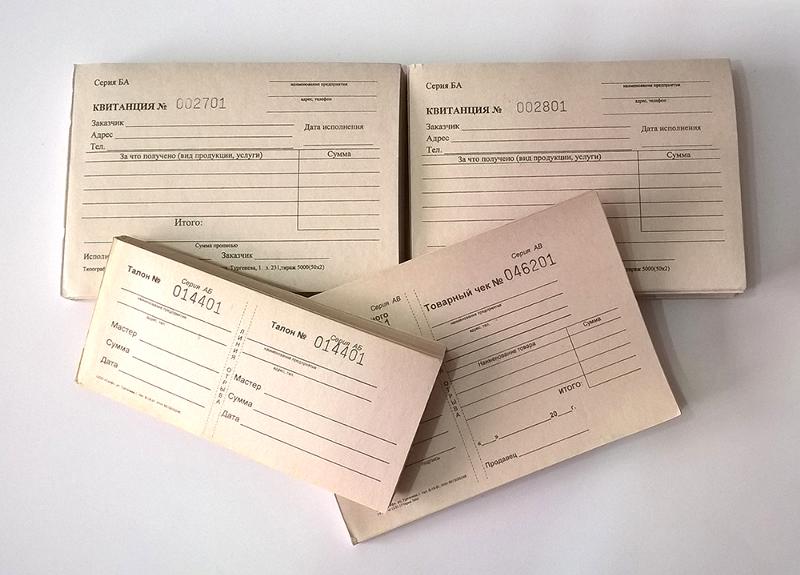 Определите типы документов, которые вы хотите хранить в вашем SharePoint DMS
Определите типы документов, которые вы хотите хранить в вашем SharePoint DMSКак я указывал в предыдущих сообщениях, не рекомендуется выгружать все файлы вашей компании в одну библиотеку документов SharePoint.Основная цель SharePoint DMS — организовать документы, которые в некоторой степени связаны и имеют одинаковые параметры безопасности / разрешения. Примером такой SharePoint DMS может быть хранение различных финансовых документов, например:
- Счета
- Заказы на закупку
- Цитаты
- Оценки
- Квитанции
Если вы думаете о хранении документов, которые принадлежат разным отделам, имеют разные аудитории, разрешения / безопасность, вы не хотите хранить их в одной библиотеке документов / DMS.Вместо этого вы хотите разделить их на несколько сайтов / библиотек. Прочтите этот пост для получения дополнительной информации .
Шаг 2: Определите различные типы (категории) документов, которые вы хотите сохранить
Итак, для целей этого поста и примера, давайте создадим систему управления документами SharePoint для хранения финансовых документов, упомянутых выше. Итак, давайте предположим, что мы собираемся создать SharePoint DMS для хранения следующих категорий документов:
- Заказы на закупку
- Счета
- Поступления
Шаг 3. Определите метаданные для каждой из категорий выше
Весьма вероятно, что каждая из вышеперечисленных категорий будет иметь собственных уникальных метаданных .Например, вы можете пометить все заказы на закупку по номеру заказа, имени поставщика, дате заказа на поставку. Счета могут быть помечены по номеру счета, имени клиента, дате получения, дате оплаты. Наконец, квитанции могут быть помечены по имени поставщика, дате получения, описанию, имени сотрудника. Это может выглядеть примерно так:
Заказ на поставку
Счет-фактура
- Счет-фактура №
- Клиент
- Дата получения
- Дата оплаты
Квитанция
- Продавец
- Дата получения
- Описание
- Сотрудник
Шаг 4.
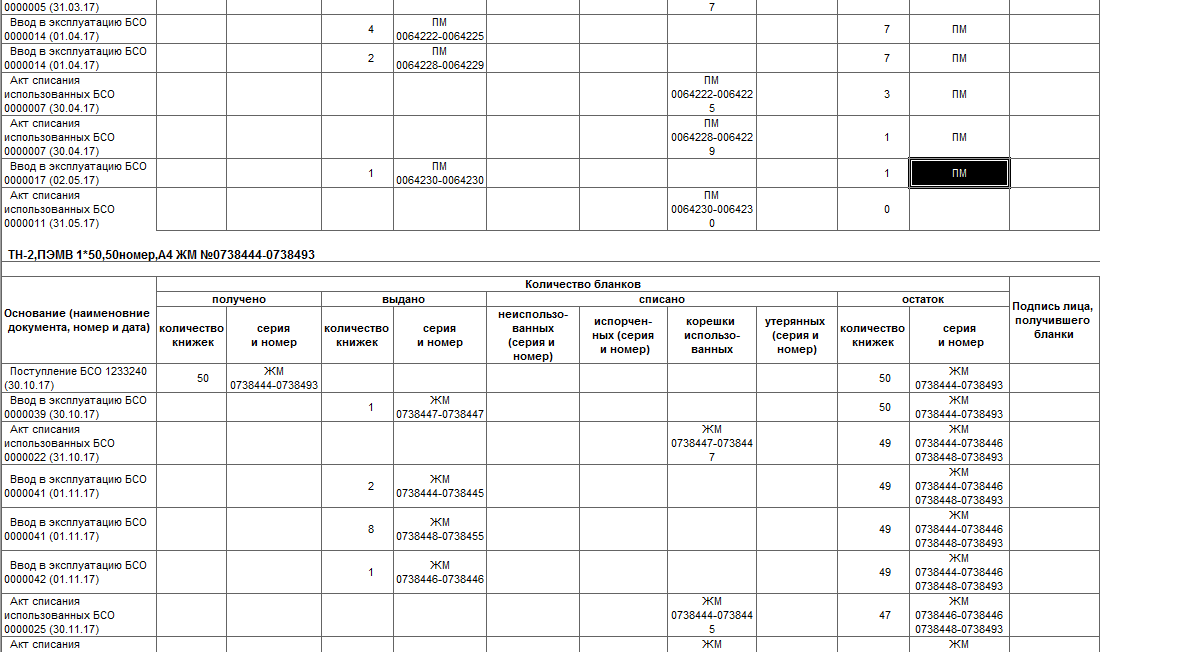 Для каждого свойства метаданных определите тип этого свойства / столбца
Для каждого свойства метаданных определите тип этого свойства / столбцаНапример, поле произвольного текста, выбор / раскрывающийся список, дата .Нам это понадобится при создании столбцов на следующем шаге
.Шаг 5. Создайте столбцы метаданных
Если вы не знакомы с тем, как создавать метаданные в SharePoint, вы можете ознакомиться с некоторыми подробными инструкциями здесь . Я сделаю один пример ниже, и вы можете повторить процедуру для всех остальных метаданных / столбцов, которые у вас есть.
- Вы можете создать свой столбец на уровне библиотеки, но всегда рекомендуется создавать столбцы на уровне сайта .Таким образом, вы можете повторно использовать свои столбцы на других сайтах и в библиотеках. В нашем случае создание наших столбцов метаданных на уровне сайта также позволит нам создавать глобальные типы контента в будущем.
- Чтобы создать столбец уровня сайта , перейдите к Значок шестеренки сайта> Настройки сайта> Столбцы сайта (в галереях Web Designer)> Создать
- Создайте столбец метаданных в соответствии с информацией, которую мы собрали на этапе , шаг 3 . Например, я создам Столбец поставщика , который будет раскрывающимся списком всех имен поставщиков .
- Повторите вышеуказанные шаги для всех столбцов, которые вы определили.
Шаг 6. Создание типов контента
Если вы не уверены, что это за тип контента, я предлагаю вам сослаться на , это сообщение в блоге . На этом шаге мы создадим типы контента, определенные в Step 2 , и свяжем соответствующие метаданные , определенные в Step 3 .
- Перейдите в корень семейства веб-сайтов (или на тот же сайт, на котором вы создали все столбцы своего сайта на шаге 5 ).

- Настройки сайта> Типы контента сайта
- Нажмите Создать ссылку
- На следующем экране — здесь мы определяем имя и характеристики нашего будущего типа контента. Введите имя первого типа контента из Шаг 3 (например, заказ на поставку). В середине страницы в 2 раскрывающихся меню выберите Document Content Types и Document соответственно. По сути, этим мы сообщаем SharePoint, что будем использовать наши типы контента в библиотеке документов для управления документами.Внизу экрана в разделе «Группа» выберите группировку для ваших типов контента (как и в случае с столбцами сайта, вы можете использовать настраиваемую группу или создать свою собственную). Нажмите ОК кнопку
- Теперь вам будет представлен следующий экран, похожий на показанный ниже. Здесь мы связываем наш недавно созданный тип контента (категорию) с соответствующими настраиваемыми метаданными (столбцами). Есть много других вещей, которые мы можем сделать с настройкой типов контента, но для целей этой публикации мы сосредоточимся только на связывании столбцов сайта.Для этого нажмите Добавить из существующих столбцов сайта . Если вы заметили, по умолчанию у нас есть столбец заголовка. Теперь мы добавим те, которые мы создали.
- Теперь вам будет представлен экран, который вы видите ниже. В Выберите столбцы из раскрывающегося списка выберите группу, которую вы использовали для организации всех столбцов вашего сайта (т. Е. Настраиваемые столбцы). Это отфильтрует и покажет вам только соответствующие столбцы сайта из этой группы. Выберите столбцы сайта, связанные с определенным типом контента, из доступных столбцов и с помощью кнопки Добавить> добавьте их в правую часть экрана выбора.В нашем случае это столбцы № заказа, Поставщик и Дата заказа. Щелкните OK внизу экрана.

- Ваш результат должен выглядеть, как на странице ниже, где тип контента теперь включает соответствующие настраиваемые столбцы
- Итак, мы закончили с первым типом контента. Повторите указанные выше 7 шагов для всех остальных типов содержимого
Я надеюсь, что вы знаете, как создать новый сайт и добавить к нему библиотеку документов.Не используйте библиотеку документов по умолчанию (для этого есть причины, о которых я расскажу в следующих статьях).
Шаг 8. Подготовьте свою библиотеку документов для настраиваемых типов контента и настраиваемых метаданных
Прежде чем мы совершим чудеса и добавим к нему типы контента нашего сайта, нам нужно подготовить нашу библиотеку документов для «метаданных». По сути, нам нужно будет настроить несколько дополнительных параметров, прежде чем мы сделаем все остальное.
- Перейдите на вкладку Библиотека > Настройки библиотеки , чтобы получить доступ ко всем «административным» функциям библиотеки документов.
- Выберите Расширенные настройки
- Менее Разрешить управление типами контента? выберите переключатель « Да ».Это позволит нам добавить наши настраиваемые типы контента сайта в нашу библиотеку документов .
- Прокрутите до середины экрана. Под Сделать доступной команду «Новая папка»? , выберите Нет Radio button. Мне нравится отключать создание папок для пользователей, когда библиотека использует метаданные. Вы действительно не хотите смешивать 2 вместе.
- Прокрутите страницу вниз и нажмите ОК кнопку
- Снова на странице Library Settings нажмите Versioning Settings
- Убедитесь, что выбрана опция Создать основные версии (обычно так и есть, но на всякий случай)
Шаг 9.
 Добавьте настраиваемые типы содержимого в библиотеку документов
Добавьте настраиваемые типы содержимого в библиотеку документовХорошо, теперь мы занимаемся кое-чем интересным.Теперь мы готовы добавить пользовательские типы контента из Step 6 в нашу библиотеку документов. Для этого:
- Прокрутите вниз до середины страницы настроек библиотеки. Там вы увидите раздел под названием Content Type. Это раздел, который появляется в библиотеке документов после того, как мы включили типы контента на предыдущем шаге. По умолчанию он показывает единственный тип содержимого по умолчанию, называемый «Документ». Со временем мы удалим это. А пока давайте добавим наши собственные типы контента. Нажмите Добавить из существующих типов контента сайта
- На следующем экране выберите созданные вами пользовательские типы контента.Как и в случае со столбцами сайта, в раскрывающемся списке выберите группировку, которую вы использовали для организации типов контента. Затем выберите настраиваемые типы контента и нажмите кнопку Добавить> , чтобы переместить их в правую часть экрана выбора. Нажмите ОК
- Ваш средний раздел страницы будет выглядеть так, с добавленными пользовательскими типами контента рядом с типом документа по умолчанию (Документ)
- Обратите внимание, что были добавлены не только типы документов, но и все соответствующие столбцы сайта.Вы можете увидеть их в разделе «Столбцы» внизу экрана. В этом разделе также показаны все используемые столбцы и где они используются (какие типы содержимого). Довольно мощно!
- Прежде чем мы забудем, давайте удалим этот тип контента по умолчанию, поскольку он нам не понадобится в нашей SharePoint DMS. Для этого щелкните Document Content Type в разделе Content Types (в середине экрана) и щелкните Delete this content type . Вы получите предупреждающее сообщение.Щелкните ОК .
- Еще одна необязательная вещь, но мне лично нравится Hide the Title Field .
 Поле заголовка добавляется по умолчанию к каждому типу контента. Иногда это означает дополнительную запись для пользователя. Я люблю это скрывать. Если вы хотите скрыть его, перейдите к типу контента, щелкните столбец Заголовок и выберите переключатель Скрытый . Повторите этот шаг для всех остальных типов контента
Поле заголовка добавляется по умолчанию к каждому типу контента. Иногда это означает дополнительную запись для пользователя. Я люблю это скрывать. Если вы хотите скрыть его, перейдите к типу контента, щелкните столбец Заголовок и выберите переключатель Скрытый . Повторите этот шаг для всех остальных типов контента
Шаг 10. Добавьте навигацию по метаданным
Мы очень близки к завершению нашей SharePoint DMS .Еще несколько шагов. Одна вещь, которую я люблю видеть в любой библиотеке документов SharePoint или списке SharePoint, — это Metadata Navigation . Это действительно имеет смысл только при использовании метаданных. Это позволяет вам искать файлы / документы / элементы в вашем списке или библиотеке, используя классные фильтры. Я всегда сравниваю этот опыт с покупками на Amazon.com, где вы вводите фильтры с левой стороны, и результаты соответствующим образом корректируются на главной странице. На самом деле я написал довольно подробное сообщение в блоге по этой теме и уже предоставил подробные инструкции по его настройке.Поэтому я не буду их здесь повторять. Вместо этого я рекомендую вам проверить это сообщение в блоге здесь и следовать инструкциям в соответствии с этим сообщением. Как только все будет настроено и сделано, вы получите что-то вроде этого ниже
. Я предполагаю, что вы захотите хранить множество документов в вашей SharePoint DMS. Чтобы сделать это в SharePoint, вам необходимо соответствующим образом оптимизировать библиотеку документов.Еще раз, я написал подробный пост в блоге + опубликовал слайдов с инструкциями о том, что вам нужно делать. Следуйте всем инструкциям и позаботьтесь об индексированных столбцах, представлениях и т. Д. В противном случае вы столкнетесь с проблемами, если перейдете на более 5000 файлов в SharePoint DMS .
Шаг 12. Загрузите документы
Мы почти достигли цели. Теперь идите и загрузите документ. Вы заметите, что в дополнение к «обычным» свойствам метаданных у вас также есть раскрывающийся список Content Type .По мере того, как вы переключаетесь между раскрывающимся списком, выбор метаданных будет изменяться соответствующим образом. На изображениях ниже показана разница
Вот и все! Как только все будет установлено и сделано, вы получите действительно хороший SharePoint DMS и прекрасный пользовательский интерфейс. Посмотрите это видео, в котором показано, что у вас получится, если вы выполните все описанные выше действия. Наслаждаться!
Что такое SharePoint? Хотите знать, как использовать SharePoint Online? Microsoft MVP Бенджамин Ниаулин рассказывает о передовых методах работы с SharePoint Online, советах и приемах, а также рассматривает некоторые типичные ошибки SharePoint Online.
Более 1500 из вас зарегистрировались на мой веб-семинар по этой теме, Не отстой в SharePoint — избегайте распространенных ошибок , чтобы узнать, как получить больше от этой замечательной платформы Microsoft.
Если вы его пропустили, вот краткое изложение, включая вопросы и ответы, мои слайды и запись вебинара.
Если вы думаете о развертывании Microsoft Teams, вам также следует ознакомиться с нашим сообщением в блоге о Microsoft Teams и интеграции с SharePoint.
Хотите использовать современные инструменты для совместной работы, такие как Microsoft Teams? Посмотрите наш веб-семинар по запросу, Вы перешли на Office 365 — что теперь? , чтобы узнать, как использовать подписку на Office 365, чтобы идти в ногу с развивающимся рабочим местом.
Вебинар по запросу
Вы перешли на Office 365 — что теперь?
с Бенджамином Ниаулином
Microsoft MVP и региональным директором
Когда я задаю людям этот вопрос, наиболее частый ответ я get is: Ну … я точно не знаю .
SharePoint на самом деле является платформой, и это очень, очень важный. SharePoint — это платформа, на которой вы можете создать собственное шоу.
Вы можете думать об этом как о деталях LEGO.SharePoint дает вам строительные блоки, чтобы строить свои собственные вещи. У вас есть все маленькие детали LEGO, и вы собираете их вместе, чтобы построить все, что захотите, будь то веб-сайт или совместный интранет.
Очень важно понимать, что SharePoint не инструмент , например Word или Excel. Это не то, что вы устанавливаете, и все получает то же самое. Все получают одну и ту же платформу, но не все собираются построить свой SharePoint таким же образом.
Что именно мы можем делать с SharePoint?
- Интранет
- Экстранет
- Интернет-сайты
- Порталы для совместной работы
- Сайты процессов
- Приложения
SharePoint можно использовать для построения интрасети организации.Или же его можно использовать для создания настраиваемой экстрасети, которую люди будут проверять.
Вы даже можете создавать сайты процессов, чтобы заменить бизнес процесс, который у вас может быть. Некоторые используют его для создания приложений.
Например: каждый раз, когда вы создаете группу Yammer, чтобы беседы с коллегами, также создается сайт SharePoint — команда сайт для совместной работы над общими документами. Это один из способов использования SharePoint вместо того, чтобы быть интранетом.
В этом заключается идея SharePoint: создавать все, что вы хотите, на этой платформе.
Поскольку SharePoint — такая огромная платформа, я просто хотел
быстро резюмируйте основную структуру, чтобы убедиться, что все находятся на одной странице.
Важно понимать разницу между:
Если вы хотите, чтобы все было просто, сайт SharePoint в основном коробка. А внутри этого поля — на вашем сайте SharePoint — все ваши списки и библиотеки документов. Это два типа объектов, которые вы обычно найти внутри коробки.
Вы хотите смотреть на сайт как на коробку, в которую вы кладете вещи, потому что эта визуализация помогает вам понять, что не всегда легко делиться тем, что находится внутри одной коробки, с тем, что находится внутри другой коробки.
Позже вы увидите другие небольшие объекты, такие как столбцы, боковые столбцы, типы содержимого и тому подобное. Но в идеале вы хотите смотреть на сайт как на коробку, в которую вы кладете вещи, потому что эта визуализация помогает вам понять, что не всегда легко делиться тем, что находится внутри одной коробки, с тем, что находится внутри другой коробки.
Если мы знаем, что сайт — это ящик со списками и библиотеками внутри, тогда что такое список и что такое библиотека документов?
Это похоже на создание таблицы в Word или Excel: каждый создаваемый столбец означает, что в каждой строке содержится больше информации.
Список SharePoint — это, по сути, таблица в Интернете, которую легко создавать, проста в использовании и доступна из любого браузера.
Это похоже на создание таблицы в Word или Excel: каждый столбец, который вы создаете, означает больше информации, содержащейся в каждой строке.Единственное отличие состоит в том, что список имеет все функции SharePoint для управления версиями, утверждения контента и рабочих процессов.
Библиотеки документов — это, по сути, одно и то же. Это таблица, но вместо того, чтобы быть обычными таблицами для управления контентом или данными, таблица на самом деле предназначена для самих документов.
Вместо того, чтобы помещать документ прямо в папку с файлами в проводнике, вы помещаете его в библиотеку документов.Затем у вас есть столбцы, которые позволяют вам классифицировать, управлять и помечать ваш контент, что значительно упрощает поиск вашего документа.
Следующее, что вам нужно понять, это: что такое семейство сайтов?
Запомните это поле, сайт, на котором хранятся все ваши списки. и библиотеки? Что ж, теперь у вас есть несколько блоков, которые связаны между собой структура, иерархия.
Вы можете рассматривать эти блоки вместе как семейство сайтов, потому что все они связаны через один и тот же превосходный сайт — что мы иногда вызовите корневой сайт.
Все в семействе сайтов также будут иметь общие общие черты, как список групп SharePoint. Когда вы создаете группы безопасности в SharePoint, они являются общими для всего семейства сайтов — структура сайтов или коробки, которые связаны вместе.
Вы также можете выбрать для них общий доступ к другим вещам, например, к базам данных или библиотеке стилей.
Когда вы создаете группы безопасности в SharePoint, они используются для всего семейства сайтов — это структура сайтов или блоков, связанных между собой.
Стоит отметить, что многие новые функции Microsoft, такие как группы Office 365, команды и современные групповые сайты SharePoint для групп, предназначены для работы с одним сайтом на верхнем уровне.
Двигаясь вперед, вы захотите подумать о сглаживании архитектуры SharePoint — о перемещении существующих дочерних сайтов в семейства сайтов верхнего уровня в SharePoint Online. Это подводит меня к следующему пункту …
Что такое узловые сайты?
Ключ к созданию физически плоской структуры сайта, но логически нисходящей? Сайты-концентраторы.
В то время как многие организации использовали подсайты в прошлом для создания соединительной ткани, подсайты плохо адаптируются к изменениям. Это потому, что подсайты на самом деле представляют собой физическую конструкцию, отраженную в URL-адресе содержания. Если вы реорганизуете свои деловые отношения, вы нарушите все отношения интрасети в своем контенте.
Это потому, что подсайты на самом деле представляют собой физическую конструкцию, отраженную в URL-адресе содержания. Если вы реорганизуете свои деловые отношения, вы нарушите все отношения интрасети в своем контенте.
Узлы-концентраторы — это новая соединительная ткань для организации семейств современных рабочих групп SharePoint и узлов для общения. Они моделируют отношения как связи, а не иерархию или собственность, поэтому гораздо легче адаптироваться к изменениям в организационных изменениях.
Почему этот вебинар? 5 типичных ошибок
Почему я организовал этот вебинар? Если честно, я сохранил видя много одинаковых ошибок.
Ошибка № 1: создание интрасети в рамках централизованного администрирования
Не так давно я увидел интранет полностью построен при центральной администрации.
Почему это плохо? В Центр администрирования — это основная консоль, на которой вы:
- Создайте свои веб-приложения
- Создайте семейства сайтов
- Определите, как будет работать поиск
Это определенно не то, что вам нужно.
ОшибкаСледующее, что я недавно увидел, была организация, устанавливающая новую ферму SharePoint каждый раз, когда новому отделу или группе требуется SharePoint. An Совершенно новая ферма каждый раз . Нет!
То, что вы могли бы получить с SharePoint, действительно централизованно — иметь одну ферму SharePoint, а затем создавать разные сети приложений разных семейств сайтов для разных отделов и команды.Все они должны использовать одну и ту же установку и одну ферму.
Даже в тех случаях, когда ваша организация географически
рассредоточены, вам не обязательно понадобится несколько ферм. Вы можете легко разместить
разные серверы и веб-интерфейсы, а затем репликация базы данных или
зеркалирование, чтобы убедиться, что производительность и отказоустойчивость по-прежнему присутствуют.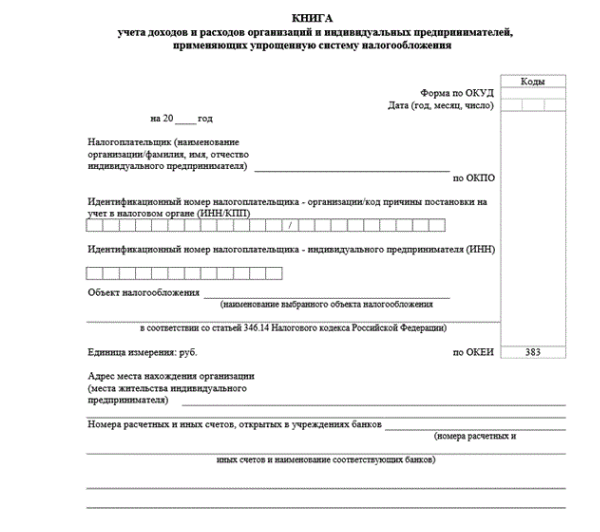
Вывод здесь? В большинстве случаев вам понадобится только одна установка SharePoint.
Ошибка № 3: Внесение универсальных изменений одно за другим для каждой библиотеки документов
Несколько лет назад мне кто-то позвонил, и они сказали мне они были не очень довольны SharePoint, я думаю, что это было с SharePoint 2010.
Произошло то, что они изначально прошли через около 200 библиотек документов, и они добавили столбец выбора в каждый из. А через два года они поняли, что нужно обновить этот выбор.
Важно обратить внимание на различные варианты доступности — например, столбцы сайта и столбцы многократного использования или даже типы контента — и убедиться, что все централизовано в одном месте.
Итак, что они делают? Они просмотрели все 200 документов библиотеки, добавили настройки библиотеки, а затем отредактировали столбец выбора, чтобы добавить дополнительный выбор.
А как вы думаете, что произошло? Ну, время от времени они добавили бы лишние буквы, иначе они не смогли бы правильно скопировать / вставить — вводя человеческие ошибки. Так что вы определенно не хотите этого делать.
Здесь вступают в игру архитектура и планирование интрасети. Важно обратить внимание на различные варианты доступности, такие как столбцы сайта и столбцы многократного использования, или даже типы контента, и убедиться, что все централизовано в одном месте.
Ошибка № 4: Продолжение использования общих файловых папок для организации содержимого
Вы не получите никакой пользы от SharePoint, если возьмете файл общие ресурсы, выгружайте их в SharePoint, а затем продолжайте использовать папки для организации содержание.
Если дело обстоит так, я вам прямо сейчас скажу: не получайте SharePoint. Просто оставайтесь на своем файловом ресурсе. Нет никакой добавленной стоимости, и на самом деле так будет медленнее.
Что вам действительно нужно, так это воспользоваться преимуществами тегов метатданных для реструктуризации, используя такие вещи, как поиск, чтобы найти ваш контент.
Во время установки SharePoint вы можете установить в ферме режим как большая реализация, или вы можете выполнить автономную установку, которая поставляется с бесплатным SQL Server Express, который не позволяет хранить более четырех гигабайты.
Вы можете представить их лица, когда они поняли, что не могут добавить содержание. Они даже не могли настроить профили пользователей, которые были своего рода например MySite или OneDrive для бизнеса.
Несколько лет назад это была большая проблема. Сегодня об этом знают все, так что это не такая большая проблема. Думаю, опцию даже убрали из установки.
Прежде чем начать
Перед тем, как начать свой проект SharePoint — еще до того, как он начинается — вам нужно задать себе несколько очень важных вопросов:
- До у вас есть причина использовать SharePoint?
- Или, вы хотите использовать его только потому, что у вас есть бесплатные лицензии?
Нам нужно перестать думать о функциях, а не о функциях.Это определенно не о том, как работает SharePoint или что он может делать. Вам нужно подумать, является ли это лучшей платформой или приложением для нужд вашего бизнеса.
Чтобы спроектировать эффективную интрасеть, которую на самом деле будут использовать ваши сотрудники, вам нужно задавать вопросы о работе, а не о технологиях.
SharePoint — настолько огромная платформа, что, если вы не пойдете туда, куда собираетесь, вы никуда не денетесь.
Не стоит недооценивать SharePoint.
Каждый раз, когда кто-нибудь говорит: Мы просто поставим это сейчас так и настроим позже , это не работает.
Никогда не видел, чтобы это работало, не делайте этого. Попробуйте, но не на своих серверах. Создайте 30-дневную пробную версию Office 365, чтобы почувствовать все. Но никого не приглашай, никому не говори. Крайне важно не относиться к этому легкомысленно. SharePoint — это настоящая платформа.
SharePoint — это настоящая платформа.
После установки SharePoint принятие может быть очень быстро — особенно если вы используете другие связанные с ним инструменты, например Exchange или Yammer.Если вы не планировали заранее, если вы не подготовились должным образом, вы можете терять контроль быстро.
Прекратите все, что вы делаете, и начните планировать!
Каждую реализацию, которую я делал, я всегда пытался назвать как-нибудь иначе. Потому что, если он потерпит неудачу, вы не хотите, чтобы сбой ассоциировался с названием платформы. SharePoint обновляется через версии — и между вами и мной SharePoint 2003 и SharePoint 2013 — это даже не одна и та же платформа.
Совет № 2: Найдите время, чтобы похвастаться
Я имею в виду, что у вас должен быть план коммуникации. Соберите отзывы о том, что пользователям понравилось и не понравилось в предыдущей интранете. Организуйте запуск мероприятий каждый раз, когда вы достигаете определенного рубежа. Наберитесь энтузиазма, чтобы пользователи с большей вероятностью приняли вашу новую платформу и поддержали ее.
Совет № 3: Проведите обучение
Обучение повышает удовлетворенность сотрудников. Они смогут выполнять больше задач, у них появится мотивация использовать SharePoint, и в результате их популярность возрастет.
Совет № 4. Взгляните на свои бизнес-процессы
SharePoint не всегда будет проблемой. Во многих случаях существуют сложные процессы утверждения, часто связанные с форматом бумажного следа. Удалите сложные рабочие процессы в пользу одного простого для утверждения.
Совет № 5: Сохраняйте простой план управления
У вас обязательно должен быть план управления. Но, честно говоря, никто не будет читать, если он слишком большой. Подумайте о том, чтобы сделать это вики, к которой каждый может быстро получить доступ и перепрыгнуть, чтобы найти различные части.
Совет № 6: Обеспечьте выполнение указанного плана управления
Какие бы политики вы ни установили, вы должны убедиться, что ваша среда их уважает.
Совет № 7. Сделайте архитектуру интрасети логичной
Это связано с управлением, потому что вам нужно создать политику того, как вы собираетесь хранить вещи. Даже если вы прямо сейчас занимаетесь интранетом, вам нужно иметь представление о том, что и где будет происходить.
Установить и настроить
Я видел, как это делается слишком много раз: вы получаете SharePoint, используете интерфейс для установки — дальше, дальше, дальше — и мастер настройки предлагает настроить все за вас, поместив все в одно веб-приложение.
Вместо этого придерживайтесь следующих рекомендаций:
При установке SharePoint последнее, что вам нужно сделать, это использовать мастер или интерфейс.
Не используйте Click-Install.
Вместо:
- Создайте свой собственный PowerShell
- Используйте AutoSPInstaller
Создайте свой собственный PowerShell
Я знаю, что одна из причин, по которой мы, как айтишники, выбираем использовать среду Microsoft, чтобы нам не приходилось иметь дело с Unix или Linux.Мы хотим нажать несколько кнопок, и что-то произойдет. Вот почему Windows такая популярны, поэтому серверы Windows так популярны, и вот почему все эти приложения настолько популярны.
Что ж, с SharePoint мы как бы идем против всего этого. В SharePoint правильный способ установки — и во многих случаях правильный способ настройки — это использование PowerShell. А PowerShell — это способ написания сценариев. Это способ использования командных строк для связи с вашим сервером Windows и взаимодействия со средой SharePoint.
Используйте AutoSPInstaller
Если вы не знакомы с PowerShell, я настоятельно рекомендую вам использовать приложение под названием AutoSPInstaller. Он позволяет создавать сценарии, вставлять все, что угодно, и быстро повторно развертывать среду в SharePoint 2010 и SharePoint 2013.
Он позволяет создавать сценарии, вставлять все, что угодно, и быстро повторно развертывать среду в SharePoint 2010 и SharePoint 2013.
Итак, всякий раз, когда вы хотите создать новую среду тестирования для своих разработчиков — если вы хотите быстро установить новый сервер и убедиться, что каждая конфигурация выполнена правильно, — вы захотите использовать AutoSPInstaller.Потому что, когда вы используете интерфейс для установки SharePoint, он будет делать очень странные вещи, например добавлять GUIDS.
Для тех, кто не знаком: GUID (глобальный уникальный идентификатор) — это термин, используемый корпорацией Майкрософт для обозначения уникальной идентичности, сгенерированной при ее программировании.
Итак, когда вы создаете файл или базу данных, вместо того, чтобы просто называть их чем-то, что вы узнаете, вам может быть назначен GUID. Он собирается сложить кучу букв и цифр вместе, потому что именно так программа будет распознавать их, но ни один человек никогда не сможет точно определить или распознать это быстро.Это ужасно.
Настроить и оптимизировать SQL
На скорость вашего SharePoint напрямую влияет скорость вашего SQL Server.
Вы хотите убедиться, что вы настроили:
- ЦП, ОЗУ, диски
- Распределение NTFS (4 КБ против 65 КБ)
- Начальный размер БД
- Авторастание
- Мгновенная инициализация файла
- План обслуживания (журналы)
CPU, RAM, диски
Самая распространенная ошибка на самом деле очень проста: недостаточно диска — или, скорее, скорость вашего жесткого диска или жестких дисков недостаточно высока для операций чтения и записи, которые SQL Server должен выполнять для вашей среды SharePoint.
Вы должны убедиться, что у вас достаточно мощности процессора — достаточно оперативной памяти — для обработки всех запросов. И это действительно зависит от того, что вы собираетесь делать со своим SharePoint.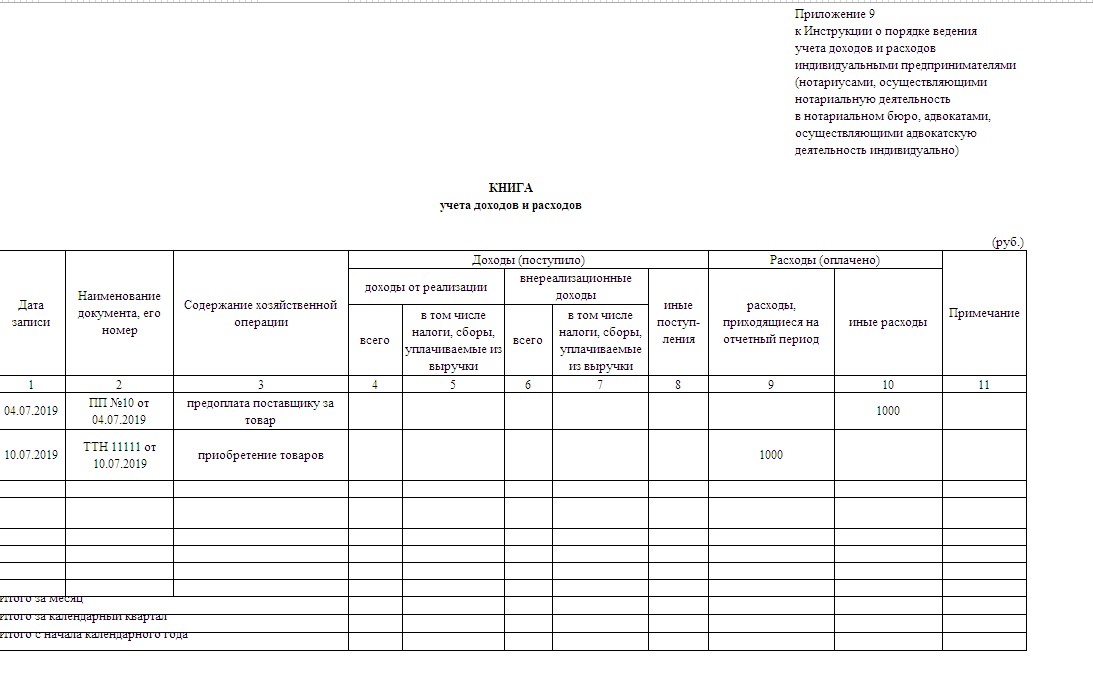
Распределение NTFS
Знаете ли вы, что при установке SharePoint или подключении новый диск, он форматирует жесткий диск в то, что мы называем NTFS?
Не волнуйтесь, если вы не знаете, что это такое. Что важно состоит в том, что по умолчанию размер секторов размещения составляет 4 КБ. Что, если вы этого хотите, размер, который он может написать — и я не буду вдаваться в подробности, я знаю, что не все заинтересован в этом, но SQL Server может писать 64 КБ.
Это можно сделать только после форматирования диска. Так что, если ваш SharePoint уже запущен — не повезло. Это необходимо сделать при настройке SQL Server. И что вы можете сделать, так это отформатировать свой диск, чтобы разрешить более крупные кластеры распределения.
Начальный размер БД
Следующее, что нужно сделать на вашем SQL Server, — это изменить начальный размер вашей базы данных.
Если вы хотите что-то изменить, вот что произойдет. Вы создаете новое семейство сайтов или новое веб-приложение.Здесь SharePoint хранит вещи.
Если хотите SharePoint для хранения вещей, это равно SQL Server. Это база данных сервер.
И если, когда вы создаете эту базу данных, она создает базу данных только на 100 мегабайт, но вы знаете, что ваша интрасеть будет иметь размер не менее 100 гигабайт, тогда укажите ваш начальный размер как минимум 75 или 100 гигабайт.
Авторастание
Нет смысла позволять базе данных выполнять автоматический рост — что, на мой взгляд, является еще одной очень плохой готовой конфигурацией, — потому что настройки автоматического роста вашей базы данных составляют один мегабайт.
Если в вашей библиотеке документов есть документ размером 10 мегабайт, размер библиотеки документов составляет 10 мегабайт. И размер вашей базы данных составляет один мегабайт.
Если вы добавите этот документ, в настройках автоматического увеличения будет указано: О, идет документ размером 10 мегабайт. Мы не собираемся брать лишних 10 мегабайт — мы возьмем один и посмотрим, достаточно ли этого. Нет? Хорошо, давай возьмем еще одну. Этого достаточно? Нет? Хорошо, возьмем еще один.
Нет? Хорошо, давай возьмем еще одну. Этого достаточно? Нет? Хорошо, возьмем еще один.
Итак, настройте автоматический рост так, чтобы он увеличивался намного больше, чем на один мегабайт за раз.Это позволит базе данных SQL Server для вашего SharePoint расти намного быстрее и зарезервировать место.
Мгновенная инициализация файла
Это подводит меня к другому параметру — «Мгновенная инициализация файла». Все когда-то слышали об этом, даже если это было в компьютерном классе в школе. Компьютеры хранят вещи в единицах и нулях, верно?
Так что подумайте об этом так: если база данных, в которой хранятся данные в SharePoint, должна расти, каждый раз, когда ей нужно зарезервировать место, он говорит: Что ж, мне понадобится 100 гигабайт.
Вместо того, чтобы создавать пространство и сразу брать его, он создает единицы и нули. Таким образом, каждые единицы и нули, он плюс один, а затем он ставит ноль, чтобы убедиться, что он может принять оба значения — 10101010, вплоть до 100 гигабайт. А потом, если хотите, это своего рода проверка.
Что говорит мгновенная инициализация файла: О, вы хотите 100 гигов? Ладно, взяли. Готово. Мы не будем проверять, работают ли единицы и нули.
Конечно, это может привести к коррупции.Пока я ничего не испытал. Это определенно отлично подходит для среды разработки, когда вам нужно, чтобы разработчики тестировали в максимально быстрой среде. Так что будьте осторожны с этим.
Есть план обслуживания
И, конечно же, последняя проблема заключается в том, что файлы журнала вашей базы данных могут расти, расти и расти до тех пор, пока на SQL Server не останется места. А затем все SharePoint закрывается, или вы больше не можете добавлять документы в свою библиотеку документов.
Вам необходимо убедиться, что у вас есть планы обслуживания, чтобы вы часто создавали резервные копии, иначе вам нужно усечь журнал.Когда вы смотрите на это, определенно есть на что обратить внимание.
Настроить поиск
Подумайте, нужно ли активировать такие вещи, как непрерывное сканирование, которое потребует много энергии, но также имеет более свежий индекс.
Если вы действительно активируете непрерывное сканирование, я не рекомендую активировать его везде.
Если вы активируете непрерывное сканирование, я не рекомендую активировать его везде.
Определите свой источник контента
Как вы собираетесь разделить разные среды, чтобы поиск начал сканировать их по отдельности, с разными расписаниями сканирования и с разными типами сканирования?
И будет ли сканирование добавочным или непрерывным?
Настроить схему
Знаете ли вы, что когда вы создаете столбцы библиотеки и списка, по умолчанию поиск не берет их?
Вам необходимо создать так называемое управляемое свойство в схеме поиска.
Таймер вакансий
Задания таймера — это задачи, которые SharePoint выполняет по расписанию.
Например, у вас может быть создал что-то в SharePoint под названием Content Organizer. Когда вы бросаете документ в библиотеке документов Организатор контента автоматически — на основе правил, которые вы можно установить — перемещает в новую библиотеку документов на новом сайте.
Но это работает по расписанию. Существует около пяти страниц подобных заданий, которые вы можете настроить или отключить в определенном веб-приложении.Итак, приступайте к настройке!
Всегда проверяйте свои резервные копии
SharePoint — это намного больше, чем просто SharePoint. Это ваши рабочие процессы, которые хранятся в вашей базе данных. Это SQL Сервер. Это резервная копия IAS.
Необходимо убедиться, что все резервные копии созданы правильно. Но самое главное: обязательно протестируйте восстановление.
SharePoint — это намного больше, чем просто SharePoint. Это ваши рабочие процессы, которые хранятся в вашей базе данных. Это SQL Server. Это резервная копия IAS.
Если вы не знакомы с SharePoint Designer, это бесплатный инструмент, который вы устанавливаете на свой рабочий стол.
Это позволяет:
- Подключите свой сайт SharePoint или семейство сайтов
- Рабочие процессы сборки
- Создание новых представлений списков
- Создание внешних типов контента
- И множество других вещей!
Это отличный инструмент для всех этих случаев. Но вам нужно быть осторожным с тем, кому вы его отдаете — убедитесь, что они хорошо обучены и понимают влияние. При неправильном использовании SharePoint Designer может быстро и навсегда полностью разрушить вашу среду.
Не настраивать все
Многое можно сделать прямо из коробки и без кода — поэтому старайтесь не создавать новую настраиваемую веб-часть для делать то, что уже можно сделать с помощью SharePoint.
Подумайте, что сможете перенести в будущее. Подумайте, будет ли ваше решение работать в Office 365.
Как убедиться, что вы правильно используете и строите SharePoint?
Следуйте этим рекомендациям:
Папки и метаданные.Думайте об этом как о папках, в которых хранятся все ваши файлы в разных органайзерах и ящиках. А метаданные — это то, как вы помечаете сами документы, чтобы вы могли их быстро найти.
Если вы решите использовать:
- Структура папки: Ваши документы могут физически храниться только в одном месте одновременно.
- Метатданные: К каждому документу можно добавить несколько разных тегов, что упрощает поиск содержимого с разными параметрами поиска.
Вы должны попытаться отойти от использование папок и использование метаданных для маркировки ваших документов.
Централизовать и повторно использоватьМетаданные хранятся в столбцах. Однако проблема со столбцами в том, что есть разные типы столбцов на выбор. И не имеет значения, какой столбец вы выберете для создания.
У вас есть выбор: создать а:
- Столбец : Создан в библиотеке документов или списке, не может быть повторно использован где-либо еще.Или:
- Столбец сайта : Конфигурации централизованы и могут повторно использоваться в семействе сайтов.
Поскольку столбцы сайта централизованы, все списки и библиотеки на сайте, а также любые дочерние сайты могут повторно использовать этот столбец и его конфигурации.
Рекомендую использовать колонки сайта всякий раз, когда это возможно, чтобы вы могли использовать их повторно.
Поскольку столбцы сайта централизованы, все списки и библиотеки на сайте, а также любые дочерние сайты могут повторно используйте этот столбец и его конфигурации.Он также позволяет создавать поиск столбец для родительского сайта.
Типы контентаЕсли у вас есть несколько столбцов сайта, которые вы часто используете вместе, вы можете создать так называемый тип контента.
Типы контента: Многоразовые наборы столбцов, используемых вместе, которые определяют тип контента в вашей организации.
Каждый раз, когда вы добавляете тип контента в библиотека документов, она автоматически включает все идентифицированные столбцы внутри этой группы.
Значение типа содержимого: что он позволяет вам иметь более одного типа контента в одном документе библиотека, при этом по-прежнему пользуясь фильтрацией столбцов.
Вы также хотите держаться подальше от бесконечные колонны. Пользователи не хотят начинать заполнять сложные формы, чтобы добавить загруженный документ — вместо этого они просто отправят его по электронной почте или вернут в общий доступ к файлам.
Разработайте архитектуру сайта, учитывающую пороговое значение 5000 представлений спискаЕще одна распространенная ошибка, которую я вижу: люди жалуются, что в SharePoint установлено ограничение в 5000 элементов.
Это неправда . Лимит документов в библиотеке документов, если я правильно помню, составляет около 50 миллионов документов. Это не предел. Это порог просмотра, потому что он снижает производительность.
Вам необходимо спланировать архитектуру вашего сайта так, чтобы вы не достигли порогового значения представления списка для библиотеки документов. Если у вас нет выбора, добавьте какие-нибудь столбцы для индексирования и фильтрации, которые вы используете.
Итак, как только вы получите больше, чем 5000 элементов, SharePoint перестает их вам показывать.Помните: все хранятся внутри SQL Server — в этом есть задействованные запросы.
Вам необходимо спланировать архитектуру вашего сайта чтобы вы не набирали этот номер для библиотеки документов. Или — если у вас нет выбор — добавьте какие-то столбцы для индексирования и фильтрации, которые вы используете.
Снова войдите в среду SharePoint, в настройки библиотеки. Вы когда-нибудь сомневались, что это такое? Это для SQL Server, а не для поисковой системы.
Это позволяет вам выберите, какой столбец будет проиндексирован, чтобы SQL Server мог построить index для этой информации, и вам не нужно запрашивать каждый раз.Это позволяет вам тянуть гораздо больше информации в вашем списке — гораздо больше, чем 5 000 пунктов. Однако вы необходимо установить это значение до того, как вы достигнете порога в 5000.
Включите навигацию по метаданным, чтобы увидеть снова и реорганизуйте / индексируйте сортировку и фильтрацию столбцов
Если вы уже превысили порог в 5000 и вам нужно снова увидеть свои элементы, включите навигацию по метаданным. Таким образом, вы сможете фильтровать свою библиотеку документов, удаляя или перемещая файлы в папки.
Если вы уже превысили порог в 5000 и вам нужно снова увидеть свои элементы, включите навигацию по метаданным. Таким образом, вы сможете фильтровать свою библиотеку документов, удаляя или перемещая файлы в папки.
Честно говоря, я не использую это то, что часто больше. Но если вы все еще используете столбец подстановки, это очень, очень плохая идея сделать столбец поиска для списка, содержащего сотни и сотни и сотни строк.
Производительность поражает каждый раз вы загружаете поиск огромен.Поэтому, пожалуйста, будьте осторожны со своим столбцом подстановки.
Не пытайтесь сделать SharePoint своей реляционной базой данныхSharePoint — не место для замените вашу реляционную базу данных.
Эти сложные базы данных — где это связано с тем, что связано с тем, что связано с этим, так что Я могу получить всю свою информацию для клиента — SharePoint не предназначен для этого и не поддержит это.
Вы можете попробовать это сделать, у вас ничего не получится, и вы просто потеряете время, деньги и — вероятно, как я несколько лет назад — довольно много волос.
Вам нужно посмотреть, как для подключения внешних данных к вашему SharePoint. Или посмотрите на новую модель приложений, позволяет отображать такие сложные приложения внутри SharePoint с помощью I-кадры или как хотите на это посмотреть.
Безопасность и разрешения: группы SP и группы ADКогда ты для управления безопасностью на сайте SharePoint у вас есть два типа групп:
- Группы SharePoint: Это группы, созданные для вашего семейства сайтов, в которых вы можете назначать разрешения.
- Группы Active Directory: Это группы, созданные вашими администраторами Active Directory, которые обычно уже существуют.
Первые вещи первый. Никогда не давайте разрешение напрямую отдельному пользователю. Никогда не делай этого. Никогда не делай этого. Никогда не делай этого. Всегда предоставляйте разрешения группе.
Когда бы ты ни изменить членство в группе SharePoint в следующий раз, когда поиск пройдет при инкрементальном сканировании он будет запускать полное сканирование, чтобы пересчитать весь список контроля доступа — что займет часы и замедлит вашу среда.Вы не хотите, чтобы запускался полный обход.
Каждый раз, когда вы меняете членство в группе SharePoint, в следующий раз, когда поиск проходит с инкрементным сканированием, он запускает полный обход для пересчета всего списка управления доступом.
Вот что вам нужно сделать:
- Предоставьте разрешения группам SharePoint, чтобы ваша библиотека дает права группам SharePoint.
- Внутри групп SharePoint добавьте Active Directory группы.
- Затем добавьте пользователей в группу Active Directory.
Только отдать разрешения для групп SharePoint. И члены групп SharePoint должны быть группами Active Directory, а не отдельными пользователями. Это лучшая практика.
Но не ломайся наследование на уровне позиции / документа
Также попробуйте не нарушайте наследование разрешений на уровне элемента или документа.
По умолчанию все сайты, списки и библиотеки в семействе сайтов наследуют разрешения настройки с сайта непосредственно над ними в иерархии сайтов.Итак, сайты наследуют разрешения от корневого сайта, дочерние сайты наследуют разрешения от родительский сайт, а папки, списки и документы наследуют разрешения от сайт, который их содержит.
Вы можете читать подробнее о настройке разрешений для списка или библиотеки SharePoint в официальная документация службы поддержки Microsoft.
Лучшее, что можно сделать — насколько это возможно, насколько это возможно — это оставить наследование разрешений нетронутым. Если вам нужно его сломать, попробуйте сделать это на уровне сайта, если это возможно.
Прежде всего, постарайтесь этого не делать. Но если вы собираетесь прервать наследование разрешений, попробуйте сделайте это на уровне библиотеки документов или папки.
Даже это снизит производительность вашего SharePoint Server. SharePoint собирается начать становится все медленнее и медленнее, потому что ваша библиотека документов является запросом к SQL Сервер. И для каждой строки, если есть специальные разрешения, нужно будет проверить список разрешений для каждой отдельной строки, чтобы узнать, есть ли у вас доступ к Это.
Итак, лучшее, что можно сделать — насколько это возможно, насколько это возможно, — это оставить наследование разрешений нетронутым. Но если вам нужно его сломать, постарайтесь сделать это на высоком уровне, например, на уровне сайта, если это возможно.
1. Создание слишком большого количества дочерних сайтов — не лучшая идея
Не создавайте слишком много дочерних сайтов. Это плохая идея. Будет трудно справиться. Будет сложно уследить. Будет сложно увидеть, что где происходит, что где создано, особенно в отношении разрешений.
2. Не копируйте и не вставляйте из Word или обязательно очищайте HTMLКак можно больше пишите контент прямо в SharePoint. Если ваши пользователи копируют / вставляют из Word, по крайней мере, попробуйте очистить HTML, потому что Word добавляет много сумасшедших разметок HTML. SharePoint 2013 с этим намного лучше, чем его предшественники, но все же — старайтесь держаться от этого подальше.
3. Веб-часть редактора содержимого предназначена для содержимого, а НЕ настраиваемого CSS, JS или HTMLВеб-часть редактора содержимого предназначена для содержимого.В 2013 году Microsoft даже добавила встроенный код, чтобы вы перестали размещать собственный CSS, собственный JavaScript или HTML. Да, это сработает для этой отдельной страницы. Но всякий раз, когда кто-то берет на себя эти семейства сайтов или приходит время выполнить миграцию, никто не узнает, что происходит на этих страницах или как это отлаживать. Держитесь подальше как можно дольше или проводите инвентаризацию каждой страницы, где вы это делаете.
4. Изображения загружены повсюдуПопробуйте заранее загрузить изображения.Затем перейдите в то место, куда вы хотите их добавить, и выберите изображение, которое уже есть в SharePoint. Если вы загружаете изображения через веб-сайт или веб-страницу, он добавит изображение в любую библиотеку документов по умолчанию, которую захочет. А затем будет создана структура папок, чего вам следует избегать.
5. Измените стили и цвета тем для авторов контента в соответствии с вашим брендомВы знаете те стили, которые позволяют создавать контент внутри ваших вики-страниц или страниц публикации? Вы можете изменить класс CSS или файл цвета SP, чтобы убедиться, что он соответствует вашему текущему брендингу.Таким образом, вы можете убедиться, что ваши пользователи придерживаются фирменных шрифтов и форматирования.
6. Одна функция, которую можно использовать во многих случаях, вместо множества функций с однойЕсли ваши разработчики собираются развертывать функции, постарайтесь сосредоточить их на одной функции, которая развертывает множество вещей или скрытых функций, зависящих от нее, вместо того, чтобы иметь много-много функций, которые вам нужно активировать.
7. Работайте с подходящими средами и определяйте их визуальноПопробуйте создать различную среду и опознать ее визуально.Если вы работаете в среде тестирования, вы хотите знать, что находитесь в среде тестирования, если вы попадаете туда косвенно.
8. Поместите все факты в InfoPath (вы все еще можете использовать его, но он должен иметь смысл)Если вы собираетесь использовать InfoPath, знайте все факты. Microsoft заявила, что прекращает поддержку InfoPath через 10 лет. Если он удовлетворяет сиюминутную потребность, которой не будет больше, чем через несколько месяцев или год, и которую не нужно будет масштабировать, продолжайте и используйте ее.Но если вы собираетесь использовать формы, попробуйте вместо них создать собственные .net или веб-приложения или формы.
9. Будьте осторожны с обработчиками событий (сложно понять, что и где происходит)Проблема с обработчиками событий в том, что они скрыты. Что произойдет в будущем, если вы не знаете, что происходит? Вы попадаете в свою библиотеку документов и не знаете, что произойдет, когда вы добавите документ в эту библиотеку. Так что будьте осторожны — старайтесь не использовать слишком много.
10. Перетащите файлы… без метаданных (используйте представление таблицы в Quick Edit)Если вы перетаскиваете файлы внутрь или используете представление проводника для добавления документов — что ж, никакие метаданные не будут записаны или добавлены. Он даже не задаст вам вопроса. Поэтому попробуйте использовать таблицы данных в Quick Edit, чтобы заполнить всю эту информацию.
11. Избегайте сложных рабочих процессов утвержденияМы уже говорили об этом ранее, когда я сказал, что вам нужно переосмыслить свои бизнес-процессы.Благодаря этой технологии вам не нужно автоматически выполнять тот же сложный рабочий процесс, который у вас был раньше с твердой бумагой.
12. Работайте с документами в библиотеке — не загружайте и не загружайте повторноЕсли вы собираетесь работать с документами в библиотеке документов, то работайте с документами в библиотеке документов. Не загружайте их на свой компьютер, чтобы работать с ними, а затем загружайте их снова. Вы теряете все преимущества! Люди могли работать над ним, пока вас не было — вы теряете совместное редактирование, совместное редактирование, всю совместную работу в реальном времени.
13. Наличие соглашения об именах для файлов — никаких метаданных в имени файлаЯ также хочу, чтобы вы остановились на именах файлов, у которых есть теги или значения, которые будут изменены. Эти документы должны называться просто Contract ShareGate или просто ShareGate . И затем 1 и контракт и Q1 и V4 все должны быть метаданными, чтобы я мог найти свой документ. Так что сделайте сюрприз, что у вас есть соглашение об именах, как часть вашего планирования.
14. OneDrive против OneDrive для бизнеса против MySiteOneDrive похож на Dropbox. Это не имеет ничего общего с SharePoint — это место, где люди просто собираются хранить свои документы, чтобы получить к ним доступ позже. Доступ к OneDrive для бизнеса можно получить, щелкнув OneDrive, чтобы запутать всех в вашей среде SharePoint. Но OneDrive для бизнеса не имеет ничего общего с публичным предложением, в котором вы храните файлы в Интернете — это инструмент, который вы устанавливаете на каждый компьютер для синхронизации библиотек документов в автономном режиме.Маркетинг Microsoft связал инструмент OneDrive для бизнеса с тем, что мы раньше называли MySite. Поэтому многие люди будут называть ваш MySite OneDrive для бизнеса. Но это неправильно, даже если вы получаете к нему доступ именно так. Так что, пожалуйста, не путайте коллег: переименуйте гиперссылку на то, что вы изобретаете в своей компании. Что-то вроде ShareGate Drive .
15. Понять, как работает управление версиями и регистрация на входе / выходеЭто очень, очень важно, потому что вы можете заставить пользователей создавать версии за версиями за версиями за версиями.Добавьте ограничения. Разберитесь, что происходит при регистрации заезда и отъезда.
Я знаю … это много информации. Но следуя этим рекомендациям, вы получите отличный SharePoint!
Вопросы и ответы из вебинара
Вопрос: Если вы превысите 5000 элементов списка SharePoint Online, как вы заставите представление работать, если вы используете функцию фильтра или разрешаете метаданные единственным способом?A: посетите следующую страницу: http://support.microsoft.com/kb/2759051
Q: Что-нибудь посоветуете компании из 7 человек? Стоит ли нам переходить на Sharepoint?A: Это не имеет ничего общего с фактическим размером компании.SharePoint — это платформа, которая поможет вам создать с ее помощью то, что вам нужно. Очевидно, что может иметь больше смысла использовать Office 365 вместо SharePoint On-Premises, в котором такое небольшое количество пользователей, но все же необходимо планирование.
Q: Где было бы хорошее начало в изучении того, как создавать формы .net вместо использования форм InfoPath?A: Трудно сказать, вам нужно будет начать с самого начала и убедиться, что вы хорошо разбираетесь в HTML и CSS, а также в Javascript.Pluralsight — отличный учебный центр, чтобы начать онлайн-обучение.
В. Можно ли изменить текст ссылки OneDrive, если моя организация использует Office 365?A: Да, вы можете использовать PowerShell, чтобы изменить его как в локальной среде, так и в Office 365, а также использовать другую главную страницу или Javascript для переопределения поведения по умолчанию.
Q: У вас есть дополнительная информация о настройке стилей и цветов темы?A: Прочтите эту статью о создании составных образов для SharePoint 2013, она может быть полезна: http: // bniaulin.wordpress.com/2012/12/16/step-by-step-create-a-sharepoint-2013-composed-look/
В. Если у меня есть одно семейство сайтов для политик, могу ли я выполнять поиск только в этом семействе?A: Да, поиск можно и нужно настроить в соответствии с потребностями организации. Одним из возможных решений может быть создание источника контента или источника результатов для этого семейства сайтов.
Q: Если InfoPath умирает … как лучше всего добавить формы для ввода новой информации в список?A: InfoPath все еще может быть полезен, но вам нужно знать факты и подходит ли он для вас и вашей организации.В противном случае вам следует подумать о создании настраиваемых веб-форм, для которых не требуется программа для просмотра или создания нового элемента формы.
Вопрос: Как узнать, когда создавать дочерний сайт, а не новое семейство сайтов?A: Трудно что-то понять, не имея опыта и знаний в отношении этих двух концепций. Я усвоил урок: «Если есть сомнения, создайте новое семейство сайтов». Восстановление после создания нового семейства сайтов легче, чем создание дочернего сайта в неправильном месте.
В: Как лучше всего побудить пользователей покупать у тех, кто испорчен предыдущим опытом? Цель состоит в том, чтобы держаться подальше от сетевых дисков / дисков отделов.A: Не называйте это снова SharePoint! Дайте проекту имя, и все дело в внутренней коммуникации и обучении. Ваши коллеги должны понимать, что менять свой образ жизни имеет смысл. Если они видят ценность в использовании SharePoint вместо общих файловых ресурсов, то это легко продать.
Q: Вы рекомендуете типы контента, хранящиеся на верхнем сайте или на сайте, на котором они используются?A: В идеале я буду создавать их в корне Семейства сайтов или «Топ сайтов», но это может быть разным, поскольку вы можете быстро обнаружить слишком много типов контента.Преимущество состоит в том, что после создания они автоматически копируются на дочерние сайты.
В. Существует ли в SharePoint Online функция «блокировки»?A: Согласно этой странице MSDN, да. http://office.microsoft.com/en-ca/office365-sharepoint-online-enterprise-help/enable-or-disable-site-collection-features-HA102772720.aspx
Вопрос: Не могли бы вы порекомендовать отключить OneDrive и вместо этого поощрить пользователей размещать документы на своих соответствующих сайтах (разумеется, проверенных), чтобы не дать пользователям просто поделиться своими «локальными» документами и не размещать документы в «правильном» месте. ?A: Честно говоря, это отличный вопрос, и очень сложно «отключить» функции OneDrive для бизнеса в SharePoint.Лучшее — хорошее общение / постоянное обучение
Q: Что это за параметр безопасности, который не позволит людям искать в Google все содержимое сайта и просматривать мою информацию?A: Просмотрите следующее: http://social.msdn.microsoft.com/Forums/sharepoint/en-US/a4514b89-59d0-4451-bf6c-c8dd0f68658f/how-to-hide-view-all-site-content -для пользователя без прав администратора
В: Не могли бы вы подробнее рассказать о пороговом значении 5000 просмотров. После того, как библиотека i заблокирована из-за порогового значения на sharepoint в сети, все, что мне нужно сделать, это включить управляемые метаданные? каковы их другие шаги, или где мне прочитать, как разблокировать библиотеку?A: Посетите следующую страницу: http: // support.microsoft.com/kb/2759051
Q: Каков был URL-адрес управляющей публикации на ваших веб-сайтах?A: Вот ссылка: https://sharegate.com/blog?category=governance
Вопрос: Есть ли столбцы семейства сайтов?A: Да и Нет. Они называются столбцами сайта и являются рекомендуемым способом добавления столбцов на ваш сайт SharePoint, но могут быть созданы в корне семейства сайтов и доступны для всех дочерних сайтов.
Вопрос: Как можно использовать ShareGate для репликации из одной среды, если новой фермой является Azure?A: Sharegate может мигрировать с локальной фермы на SharePoint Online
Вопрос: Не могли бы вы предоставить более подробную информацию о том, как лучше всего заблокировать SPDesigner в O365?A: Для доступа к SharePoint через SPDesigner требуются определенные разрешения.Вот страница MSDN на эту тему: http://blogs.msdn.com/b/kaevans/archive/2011/07/11/test-permissions-grid.aspx
Q: Чтобы иметь одну и ту же главную страницу на каждом дочернем сайте, нужно ли копировать ее? Или каждый дочерний сайт может наследовать от родительского?A: Каждый дочерний сайт может наследовать от корневого сайта.
Q: Есть ли у вас известное сообщество с открытым исходным кодом, в которое мы могли бы загрузить наш собственный код / скрипты?A: Посетите codeplex.com
Q: Есть ли у кого-нибудь в продаже эти обучающие видео.У меня нет времени, чтобы научиться делать упомянутые обучающие видео?A: Вы можете воспользоваться услугами сторонних разработчиков, например sharepointvideos.com и, конечно же, некоторых других.
Q: Как вы обрабатываете видео в SharePoint? Какой-либо конкретный план управления?A: Небольшие видео можно отправлять прямо в SharePoint, но имейте в виду, что это не платформа для потоковой передачи. Не говоря уже о том, что Office 365 очень скоро выпустит шаблон сайта видеопортала для SharePoint.Также обратите внимание на использование IIS для потоковой передачи видео, там есть несколько блогов. Да, это должно быть в вашем плане управления.
В. Является ли веб-часть редактора контента из MOSS 2007 устаревшей в MOSS 2013 или все еще поддерживается OOTB?A: Да, он все еще там.
Вопрос: Microsoft уже исправила SharePoint 2013 с пакетом обновления 1 (SP1)? (больше нельзя обновлять после установки патча)A: Похоже, теперь это исправлено: http://support.microsoft.com/kb/2880552
Вопрос: Какое резервное копирование происходит в Office 365 SharePointA: Резервное копирование выполняется каждые 12 часов и хранится 14 дней.В большинстве случаев восстановление из резервной копии можно выполнить только на уровне семейства сайтов.
Q: Я слышал, пользователи ненавидят вводить ключевые слова метаданных — есть комментарии по этому поводу?A: Что ж, я могу понять разочарование некоторых пользователей. Простой совет: используйте значения по умолчанию для своих столбцов и старайтесь не наводнять пользователя более чем 20 столбцами, чтобы заполнить
. Вопрос: Чем управление отличается от безопасности на основе ролей?A: Управление — это обширная тема. Все дело в правилах и рекомендациях по использованию фермы SharePoint.Речь идет не только о разрешениях.
Q: Должны ли мы унаследовать от OOTB тип содержимого, например Document. Похоже, что в сообществе есть разные мнения по этому поводуA: Конечно, вы должны наследовать типы содержимого OOTB! Фактически, у вас нет другого способа создавать типы контента без наследования для OOTB.
Если вы еще не пробовали наш популярный инструмент миграции на SharePoint, чего вы ждете? Пользовательский интерфейс ShareGate Desktop не просто прост и интуитивно понятен — им действительно приятно пользоваться (правда!).
Быстрый и простой переход на SharePoint или Office 365 с лучшей в своем классе миграцией для всех версий SharePoint, неограниченным объемом данных и настраиваемой отчетностью. И легко реорганизуйте и реструктурируйте свой контент, пока он не станет именно таким, как вы хотите.
Экономьте время и спокойно выполняйте миграцию, а затем возвращайтесь к обычным делам. Убедитесь в этом сами, воспользовавшись бесплатной полнофункциональной 15-дневной пробной версией.
Окончательное руководство по документации процесса
Как важная часть управления бизнес-процессами, документация процессов является внутренним, непрерывным методом фиксирования шагов, необходимых для выполнения процесса или задач.Бизнес-процесс включает в себя все задачи, которые приводят к доставке определенного продукта или услуги. В идеале ваш персонал выполняет документирование процесса по мере его возникновения. Область документации процесса подчеркивает, как сотрудники выполняют процесс, а не то, что это за процесс. Документация процессов имеет решающее значение для любого бизнеса, поскольку она повышает согласованность и позволяет вашим сотрудникам учиться как на своих успехах, так и на своих ошибках.
Анализ процесса — это обзор, который дает вам полное представление о вашем процессе.Такой анализ показывает не только то, как вы выполняете процесс, но и почему вы его выполняете. Вы должны изучить, проанализировать и полностью понять процесс. Как только вы это поняли, вам нужно обработать карту — визуальную часть вашей документации. Карты процессов — это графическое представление взаимосвязей между шагами, входами и выходами. Однако информация в карте процесса не является исчерпывающей — она не охватывает все аспекты процесса. Пункты, которые карта не охватывает, включают любые узкие места или исключения, сведения об ответственности владельцев за задачи и действия, допустимую продолжительность различных действий и методы, которые ваши сотрудники используют для поиска ресурсов и выполнения задач.Документация процесса заполняет именно эти пробелы. Для получения дополнительной информации о отображении процессов прочтите «Основное руководство по отображению бизнес-процессов». Вы можете выразить свои карты процессов в блок-схемах и в символах моделирования и обозначений бизнес-процессов (BPMN).
Блок-схемы — это последовательные изображения этапов рабочего процесса. Нет никаких жестких правил для разработки блок-схем. В зависимости от потребностей вашей компании вы можете использовать серию стрелок или более формальные символы для создания блок-схем.Для получения дополнительной информации о создании блок-схем для ваших рабочих процессов, прочтите «Экономьте время, не торопясь: создание рабочих процессов». BPMN — это стандартизированный язык символов для разработки процессов. Как и любой другой язык, BPMN имеет определенный словарный запас и организационный принцип. Истории, которые рассказывает BPMN, касаются вашей работы и ее хода. BPMN может стать важной частью документации вашего процесса, если вы решите использовать ее для моделирования. Для получения дополнительной информации о BPMN прочтите «Руководство для начинающих по моделированию и нотации бизнес-процессов (BPMN)».«
Моделирование процессов также является визуальным представлением ваших рабочих процессов. Вы можете использовать менее формальные рабочие процессы или BPMN. Многие люди используют термины «отображение процессов» и «моделирование процессов» как синонимы. Подобно картированию процессов, моделирование процессов выстраивает ваши процессы, глядя на входы, выходы и последовательную организацию, пытаясь ничего не упустить. Моделирование процессов продвигает вас дальше, предлагая новые потоки процессов. Вы моделируете процессы такими, какие они есть сейчас (как есть), а затем моделируете их такими, какими они должны быть, чтобы максимизировать их эффективность (быть).Вы можете значительно улучшить свой бизнес, используя моделирование процессов для поиска и визуализации способов повышения производительности. Моделирование процессов не только является частью BPM, но также является частью ремоделирования бизнес-процессов (BPR). BPR — это структурированный подход к улучшению ваших процессов. BPR существует уже давно, и многие считают этот подход радикальной формой улучшения, поскольку он обновляется с нуля. Для получения дополнительной информации о BPR прочтите «Руководство по реинжинирингу бизнес-процессов для новичков с экспертными знаниями.«
Эти кажущиеся несопоставимыми, но пересекающиеся дисциплины BPM имеют две общие черты: во-первых, все они предназначены для того, чтобы зафиксировать то, что вы и ваша компания делаете, не только для потомков, но и для улучшения; во-вторых, все они добавляются к вашим технологическим документам. Даже метод, который вы применяете, чтобы принять решение и улучшить свои процессы, должен быть зафиксирован, потому что он показывает ваш мыслительный процесс и метод проб и ошибок, которые приводят вас к текущим операциям. Вы также захотите зафиксировать метод проверки вашего документа, включая все его итерации и утверждения.Тем не менее, технологический документ не должен быть сложным — даже шаги, описывающие процесс кипячения воды, могут служить в качестве технологического документа.
Длина технологического документа может быть разной. Важно помнить, что для документирования процесса требуется такой уровень детализации, который может приводить к одному и тому же результату каждый раз, даже при смене персонала. Этот уровень детализации, конечно же, определяет длину вашего технологического документа, а не произвольную установку определенного количества страниц.
Чтобы избежать путаницы в терминологии, вот краткое руководство по разнице между проектной документацией и документацией по продукту.Документация по проекту зависит от ваших управляемых проектов. Проект определяется тем, что у него есть указанное начало и конец. Документация проекта имеет решающее значение для заинтересованных сторон, так как эта запись помогает гарантировать, что ваша компания несет финансовую ответственность в отношении своих проектных средств. Документация по продукту точно определяет, что продукт должен делать. Этот тип документации используется в основном для программных продуктов в технологическом секторе и даже требуется для соответствия некоторым стандартам.
Как документировать объекты базы данных SQL Server
Введение
В любом хорошем справочнике по программированию вы прочитаете, что разработчик должен документировать свой код не только для себя, но и для человека, которого через десять лет попросят поддерживать его. Это, конечно, стало бы проще благодаря хорошей документации существующего кода.
Но документация — это не просто какой-то документ, который мы можем открыть, когда нам это нужно.Это законченный процесс, который должен начинаться не позднее конца каждой задачи разработки с другими процессами, такими как оценка качества кода и тестирование. В лучшем случае оба этих процесса должны учитывать документацию. Например, можно создать модульный тест, который не проходит всякий раз, когда обнаруживается недокументированный объект. Если все сделано хорошо, то мы уверены, что каждая распространяемая версия решения для баз данных всегда содержит документацию. Обратите внимание, что нежелательным шагом в этом процессе документирования должен быть регулярный обзор существующей документации, чтобы она оставалась актуальной и отражала реальность.
На следующем рисунке показан и обобщен рабочий процесс разработки, описанный выше.
Поскольку разработка базы данных SQL Server является хорошим кандидатом для документации по коду, применим этот рабочий процесс разработки, и в этой статье основное внимание будет уделено следующим шагам:
- Инвентаризация активов для документирования
- Опишите недокументированные активы
- Обзор задокументированных активов
В следующих разделах мы сначала рассмотрим решение, предоставленное Microsoft для документирования объектов базы данных SQL Server, и придем к выводу, что в нем отсутствуют некоторые функции и что мы могли бы определить другой способ документирования нашего кода.
Затем мы обсудим первое решение, которое заключается в реализации хранимой процедуры, которая вызывает встроенные компоненты CRUD, представленные выше, для управления расширенными свойствами из единой точки входа.
Однако это решение не преодолеет некоторые аспекты. Итак, мы рассмотрим второе решение, которое будет реализовывать этапы рабочего процесса разработки, связанные с документацией.
- Первый шаг, инвентаризация активов для документирования, будет использовать соответствующую хранимую процедуру, которая заполнит одну или несколько таблиц SQL на основе объектов в схеме INFORMATION_SCHEMA и при необходимости рассмотрит существующие расширенные свойства.
- Второй и третий шаги в большей степени выполняются вручную, и мы обсудим набор объектов базы данных, которые станут полезными в завершении этого процесса, и способ их объединения в цепочку.
Наконец, поскольку мы не должны закрывать дверь для прямого использования расширенных свойств, мы рассмотрим хранимую процедуру, которая будет брать данные из документации, которую мы сделали, используя процесс проверки, и применять документацию к расширенным свойствам для каждой базы данных SQL.
Важное примечание
Некоторые из представленных процедур все еще находятся в стадии разработки и были протестированы только с общими объектами базы данных SQL Server, такими как таблицы, представления, процедуры, типы и функции. Обработка других типов объектов, например связанных с SQL Server Service Broker, еще не реализована.
Решение Microsoft для документации по SQL Server: Расширенные свойства
Что ж, разработчики SQL Server в Microsoft могут согласиться с принципом документирования разработки баз данных.Это, безусловно, причина, по которой мы можем найти функцию, называемую расширенными свойствами, начиная с (по крайней мере) версии SQL Server 2005.
Вы можете представить это как метаданные, связанные с данным объектом базы данных (и даже самой базой данных). Поскольку метаданные хранятся в базе данных, они доступны любому участнику базы данных с достаточными привилегиями. Кроме того, она создается и восстанавливается при каждом резервном копировании или восстановлении базы данных.
Мы можем определить несколько расширенных свойств для одного объекта.Эти свойства могут иметь любое имя, но обычно используются такие имена, как:
- «MS_Description» , который используется несколькими инструментами в качестве имени для свойства описания объекта. Мы еще поговорим об этом позже в этой статье.
- «Версия» и «Дата версии» (в основном для объектов базы данных или схемы)
Доступ к этим расширенным свойствам можно получить с помощью запроса T-SQL к sys.extended_properties таблица.
Вот пример результата запроса, который выбирает каждый столбец из этой таблицы.
Записи в этой таблице могут быть соответственно созданы, отредактированы или удалены с помощью следующих хранимых процедур. Их имена говорят сами за себя.
- sys.sp_addextendedproperty
- sys.sp_updateextendedproperty
- систем.хранимая процедура sp_dropextendedproperty
Также имеется встроенная функция, которая позволяет вам перечислять расширенные свойства на основе ряда критериев. Эта процедура называется sys.fn_listextendedproperty . Эти четыре программируемых компонента в оставшейся части статьи будут называться встроенными компонентами CRUD.
Мы также можем получить доступ к этим свойствам с помощью SQL Server Management Studio, щелкнув правой кнопкой мыши объект базы данных и выбрав отображение его свойств.В диалоговом окне мы найдем вкладку «Расширенные свойства».
Хотя эта функция кажется очень полезной, она мало используется, и тому есть простые причины:
- Недостаток знаний: разработчики даже не знают, что он существует
- Нехватка времени
- Использование трех описанных выше хранимых процедур не так просто: процедура добавления завершается неудачно, если запись существует, а процедура обновления — при отсутствии определенного расширенного свойства.
- Одна база данных за раз: поскольку расширенные свойства хранятся в базе данных, вы не можете запрашивать расширенные свойства из нескольких баз данных в одном запросе SELECT .
- Свойства удаляются при удалении объекта
- так далее
Решение 1. Хранимая процедура для управления расширенными свойствами
В списке возможных причин отсутствия расширенных свойств есть некоторые проблемы, которые можно преодолеть с помощью реализации хранимой процедуры. Например, было бы легко снять обязательство использовать несколько объектов и проверить, существует ли уже расширенное свойство или нет.
Это смысл существования хранимой процедуры Utils.ManageExtendedProperty . Эта хранимая процедура будет выполнять действия с любым расширенным свойством независимо от базы данных. Он будет использовать почти такую же сигнатуру, что и встроенные компоненты CRUD для расширенного управления событиями.
Давайте рассмотрим его параметры.
ИЗМЕНЕНИЕ ПРОЦЕДУРЫ [Утилиты]. [ManageExtendedProperty] ( @DatabaseName VARCHAR (256) = NULL, @PropertyName VARCHAR (256) = ‘MS_Description’, @PropertyVal LevelType_0 VARCHAR (128) = ‘SCHEMA’, @ LevelName_0 VARCHAR (128), @ LevelType_1 VARCHAR (128) = NULL, @ LevelName_1 VARCHAR (128) = NULL, @ LevelType NULL, @ LevelName_2 VARCHAR (128) = NULL, @OperationMode VARCHAR (32) = ‘Overwrite’, @Debug BIT = 0 ) |
Во-первых, это имя базы данных, в которой наша хранимая процедура должна применять изменения.Если никто не указан, будет использовано текущее имя базы данных.
Затем идет имя расширенного свойства, с которым мы хотим работать, за которым следуют общие параметры level
Наконец, мы можем найти параметры @OperationMode и @Debug . Первый позволит пользователю указать хранимой процедуре, какое действие она должна предпринять для этого набора параметров.Есть 4 режима работы:
- ПЕРЕЗАПИСАТЬ (значение по умолчанию. Создает или заменяет значение расширенного свойства)
- ПРИЛОЖЕНИЕ (считывает существующее свойство, если оно есть, и добавляет к нему предоставленное значение для параметра @PropertyValue .)
- PREPEND (считывает существующее свойство, если оно есть, и добавляет к нему предоставленное значение для параметра @PropertyValue .)
- УДАЛИТЬ (вызов sp_dropextendedproperty )
Первые три режима будут вызывать вызов хранимой процедуры sp_addextendedproperty всякий раз, когда набор параметров приводит к неопределенному расширенному свойству.Напротив, когда определено расширенное свойство, оно вызовет хранимую процедуру sp_updateextendedproperty .
Примечание
- Скрипт создания этой хранимой процедуры прилагается к этой статье.
- Эта хранимая процедура не является полной, и необходимо проделать с ней некоторую дополнительную работу, чтобы охватить все случаи, но она работает во всех случаях, представленных здесь.
Хотя эта хранимая процедура может просто вызвать вызов, она выполняет дополнительные проверки, например:
- Проверка наличия целевой схемы
- Проверка наличия целевого объекта
- Проверка наличия целевого атрибута
- …
Если одна из этих проверок завершается неудачно, возникает ошибка, и значения существующих расширенных свойств не изменяются.
Примечание
Также существует параметр @_NoChecks , который, когда установлен в 1, сообщает хранимой процедуре не выполнять эти проверки. В этом случае все принятые ассоциации параметров, определенные в теле хранимой процедуры, повлияют на соответствующие расширенные свойства. В этом режиме не проводилось никаких обширных тестов, но он должен работать.
Напротив, когда используется значение по умолчанию @_NoChecks (0), оно будет учитывать только расширенные свойства, соответствующие ассоциациям принятых параметров, для которых определены дополнительные проверки и какие соответствующие значения прошли эти проверки.
Алгоритм этой хранимой процедуры довольно прост:
- Проверить валидность ассоциаций параметров
- (Необязательно) проверьте наличие базовых объектов
- Получите расширенные свойства, если таковые имеются
- (Необязательно) Добавить или добавить значение расширенного свойства
- Принимать меры
- Удалите расширенное свойство, если для @OperationMode установлено значение «УДАЛИТЬ» и существует расширенное свойство.
- Создайте расширенное свойство, если его нет
- Обновите расширенное свойство, если оно уже существует
Вот пример вызова этой процедуры в контексте документирования функции под названием Testing.GetDocTypeCount в базе данных TestSchemaDoc .
EXEC [Утилиты]. [ManageExtendedProperty] @DatabaseName = ‘TestSchemaDoc’, @ LevelType_0 = ‘SCHEMA’, @ LevelName_0 = ‘Testing’, Level 9000_12 @ LevelName_1 = ‘GetDocTypeCount’,@ LevelType_2 = ‘ПАРАМЕТР’, @ LevelName_2 = ‘@DocType’, @PropertyValue = ‘Тип документа’, @Debug = 1 |
Решение 2: самодельное решение для документации
Поскольку решение 1 не преодолевает все ограничения расширенных свойств, мы разработаем собственное решение.
Далее мы сначала рассмотрим различные объекты, которые являются ключевыми компонентами реализации самодельного решения для документации. В основном это таблицы или представления. Затем мы рассмотрим 3 этапа рабочего процесса разработки, которые рассматриваются в этой статье.
Обзор основных объектов
Если не указано иное, все объекты находятся в схеме с именем [Docs] . Есть две таблицы:
- SchemaObjectDictionary , который отвечает за отслеживание объектов, определенных в базе данных.Все объекты, поставляемые с SQL Server, не будут частью записей для этой таблицы.
- SchemaObjectsAttributes , который будет хранить записи столбцов, определенных для таблиц или представлений, как подпрограммы (процедуры / функции), связанные с записью предыдущей таблицы.
Вот связь между этими таблицами:
Примечание
- Поскольку эту документацию можно перенести на внешний сервер, мы уже добавили столбец ServerId , который будет иметь значение NULL для одного экземпляра SQL Server.Этот столбец можно удалить из всего кода, если он вам не нужен.
- Вы могли заметить столбец hasBeenDeleted . Благодаря этому в документации можно сохранить удаление объекта или атрибута. Менеджер документации должен определить способ управления этими записями.
Мы создадим хранимую процедуру CRUD для каждой таблицы. Эта хранимая процедура будет прикреплена к этой статье и будет вызываться с использованием следующего соглашения об именах:
<Имя процедуры> _ <Действие> |
Где <Действие> — это либо:
- Вставлять
- Обновлять
- Удалить
- Upsert (вставить или обновить)
Поскольку таблица SchemaObjectsAttributes содержит только ссылку на определение объекта схемы в таблице SchemaObjectDictionary , мы создадим представление, которое объединит обе таблицы.Это представление называется SchemaObjectsAttributesDetails , и для его определения используется следующий запрос:
1 2 3 4 5 6 7 8 9 10 11 12 13 140002 | выберите од.DatabaseName, od.SchemaName, od.ObjectName, cd.AttributeName, od.ObjectType, od.isDepreciated как ObjectIsDepreciated, od.ObjectDescription. DefinitionId как ObjectDefinitionId, cd.DefinitionId как AttributeDefinitionId Из Docs.SchemaObjectDictionary od Internal join Docs.SchemaObjectsAttributes cd на od.DefinitionId = cd.ObjectDictionaryId ; |
Вот пример вывода для этого запроса:
Поскольку конечной целью является документирование каждого объекта SQL Server в данной базе данных, мы также создадим представление, которое мы назовем SchemaObjectDictionaryMissingDescription . Это представление вернет список объектов с отсутствующей документацией либо о самом себе, либо об одном или нескольких столбцах.
Если возможно, мы могли бы сгенерировать оператор T-SQL. Мы бы отредактировали этот оператор, чтобы обновить запись и убрать ее из записей, возвращаемых этим представлением. Эта цель будет достигнута с помощью столбца DDL2UpdateDescription . Мы могли бы захотеть получить подробную информацию о связанных объектах (или столбцах). Эта операция будет доступна с использованием столбца DDL2GetDependentDescription .
С точки зрения реализации, столбец DDL2UpdateDescription будет содержать вызов процедуры SchemaObjectDictionary_Upsert , которая запускает оператор INSERT или UPDATE , например MERGE , в то время как DDL2GetjectDescription вызывает процедуру DDL2GetjectDecription, вызываемую . который запросит таблицу SchemaObjectsAttributes , чтобы получить обратно атрибуты и их описание конкретного объекта.К этой статье также прилагается сценарий создания этой хранимой процедуры.
Внедрение шага «Инвентаризация активов для документирования»
Соображения
Теперь, когда основные таблицы определены, нам все еще нужно их заполнить. Мы могли бы сделать это вручную и привыкнуть к созданию записи каждый раз, когда мы создаем новую таблицу, но как бы мы поступили с уже существующими системами?
Нам нужно будет создать хранимую процедуру, которая сделает всю работу за нас.Назовем его PopulateSchemaObjectDictionary . Чтобы протестировать его, а также получить обзор расширенных свойств, мы определим параметр с именем @ReadonlyExecution , чтобы при значении 1 он сообщал хранимой процедуре не обновлять словарь, а вместо этого отображать результаты поиска.
Более того, мы могли бы знать, что многие инструменты с расширенными функциями, такие как ApexSQL Doc, которые помогают разработчику документировать объекты базы данных SQL Server, используют расширенное свойство, называемое MS_Description .
Поскольку мы будем рассматривать все объекты внутри базы данных, нам также следует рассмотреть возможность возврата существующих значений из этих расширенных свойств. Между прочим, мы должны позволить открыться двери для принятия другого стандарта и дать пользователю возможность изменять имя расширенного свойства для рассмотрения.
Наконец, поскольку приложение не всегда ограничено одной базой данных, наша хранимая процедура будет запускаться по умолчанию для всех пользовательских баз данных, за исключением случая, когда указано значение для параметра DatabaseName .Мы также добавили фильтр @SchemaName , чтобы брать только объекты из этого имени схемы.
Это даст нам следующую подпись для хранимой процедуры PopulateSchemaObjectDictionary :
ALTER PROCEDURE [Docs]. [PopulateSchemaObjectDictionary] ( @ServerId BIGINT = NULL, @DatabaseName VARCHAR (256) = NULL, @SULLExmaName VromCHAR ( @SULLExmaName) 1, @ExtendedPropertyName VARCHAR (256) = ‘MS_Description’, @PreserveDescriptionInDictionary BIT = 1, @ReadonlyExecution BIT = 0, @Debug BIT = 0 42) |
Подробности реализации
Код для этой процедуры предоставлен в этой статье.Мы рассмотрим некоторые детали в его реализации.
Это трехэтапный процесс, который кратко представлен на следующей диаграмме:
Инициализации и создание временных таблиц
Эта процедура сначала создаст две временные таблицы #DiscoveredSchemaObjects и #DiscoveredDataObjectsProperties , которые аналогичны обеим таблицам, описанным выше.
Временные столики населения
Затем он заполнит временную таблицу #DiscoveredSchemaObjects , используя информацию из следующих таблиц или представлений в каждой базе данных:
| ИНФОРМАЦИЯ_СХЕМА.ТАБЛИЦЫ | получить список со всеми пользовательскими таблицами |
| INFORMATION_SCHEMA.VIEWS | чтобы получить список со всеми пользовательскими представлениями |
| INFORMATION_SCHEMA.ROUTINES | чтобы получить список всех пользовательских хранимых процедур, функций… |
| INFORMATION_SCHEMA.DOMAINS | чтобы получить список определяемых пользователем типов данных |
Это будет хорошей отправной точкой, но в будущем ее следует дополнить последовательностями и другими видами объектов базы данных.
Примечание
Цикл, выполняющий запрос для получения информации, был заменен хранимой процедурой Common.RunQueryAcrossDatabases , которая также будет прикреплена к этой статье, но может быть заменена либо sp_MSForEachDB , либо другим фрагментом кода T-SQL.
Заполнение временной таблицы #DiscoveredDataObjectsProperties будет выполнено с помощью следующего запроса. Этот запрос будет запущен для всех интересующих баз данных.
1 2 3 4 5 6 7 8 9 10 11 12 13 140002 18 19 20 21 22 23 24 25 26 27 28 | INSERT INTO #DiscoveredDataObjectsProperties ( DatabaseName, DbObjectId, ColumnName, OrdinalPosition ) выберите DB_NAME () как DatabaseName, объектов.DbObjectId, cols.COLUMN_NAME как ColumnName, cols.ORDINAL_POSITION как OrdinalPosition Из INFORMATION_SCHEMA.COLUMNS cols INNER JOIN. #DiscoveredSchemaObames . SchemaName AND cols.TABLE_NAME = objs.ObjectName UNION ALL SELECT DB_NAME () as DatabaseName, objs.DbObjectId, parms.ИМЯ ПАРАМЕТРА как ColumnName, parms.ORDINAL_POSITION как OrdinalPosition FROM INFORMATION_SCHEMA.PARAMETERS parms INNER JOIN #DiscoveredSchemaObjects objs ATSHEMAObjects. SPECIFIC_NAME = objs.ObjectName WHERE parms.PARAMETER_NAME IS NOT NULL ; |
Затем хранимая процедура примет значения параметров @ReadFromExtendedProperties и @ExtendedPropertyName и в конечном итоге запросит sys.Extended_properties в каждой интересующей базе данных для обновления описания собранных объектов и столбцов / параметров.
Наконец, на основе значения параметра @ReadonlyExecution мы либо вернем содержимое обеих временных таблиц ( #DiscoveredSchemaObjects и #DiscoveredDataObjectsProperties ), либо обновим таблицы словаря ( SchemaObjectDictionary и SchemaObjects).
Актуальное обновление словаря
Фактическое обновление словаря выполняется с помощью двух операторов MERGE .Источником данных для этих операторов являются временные таблицы, о которых говорилось выше.
Вызов хранимой процедуры
Следующий код вызовет хранимую процедуру заполнения для текущей базы данных.
ОБЪЯВИТЬ @DbName SYSNAME; НАБОР @DbName = DB_NAME (); EXEC [Документы]. [PopulateSchemaObjectDictionary] @DatabaseName = @DbName, @Debug = 1 |
Поскольку мы находимся в режиме отладки, мы можем прокрутить вниз часть сообщений SSMS и получить отчет о количестве найденных объектов.
Вот образец первой коллекции.
Примечание
Отображается только 17 объектов, и мы получили 26 объектов, которые, как сообщается, были вставлены. Это связано с тем, что я активировал диаграммы базы данных и получил набор объектов из схемы dbo , связанных с этой функцией SSMS. Эти таблицы не поставляются с SQL Server.
Просмотр документации (другие шаги)
Что ж, теперь допустим, что мы заполнили основные таблицы и находимся на шаге 2, который, как напоминание, озаглавлен «Описание недокументированных активов».
Для этого мы позвоним по телефону . Docs.SchemaObjectDictionaryMissingDescription . Это представление предоставит нам список с объектами, которые не имеют описания ни для себя, ни для одного или нескольких их атрибутов.
Вот пример результатов запроса к этому представлению, чтобы получить обратно объекты из . Схема dbo .
Нам нужно посмотреть на два столбца. Первый — Столбец MissingDescription .Если его значение равно 1, то нам нужно задокументировать сам объект SQL Server. Это можно легко сделать, отредактировав и запустив оператор, который мы получили от . Столбец DDL2UpdateDescription .
Вот значение, взятое из второй строки в предыдущем примере.
Второй столбец — . DependentMissingDescriptionCount . Если его значение больше 0, то мы должны скопировать и выполнить оператор из . DDL2GetDependentDescription значение столбца.
Во второй ситуации мы должны запустить оператор T-SQL в . Столбец DDL2GetDependentDescription . Вот значение этого столбца из второй строки с его результатами.
Если мы переместим горизонтальный курсор вправо, мы увидим Столбец UpdateDML . Эти атрибуты без описания могут быть задокументированы с использованием измененной версии значения из этого столбца, как мы это сделали для . Столбец DDL2UpdateDescription .
Обзор уже задокументированных объектов и атрибутов должен выполняться на регулярной основе, но может быть ориентирован на объекты, которые были изменены во время разработки. Мы также могли бы добавить следующие столбцы и основывать наш процесс на значениях этих столбцов:
- LastReviewDate будет хранить дату и время последнего просмотра актива.
- LastReviewVersion сохранит последнюю версию, когда актив был проверен.
- LastReviewComments будет хранить дополнительные комментарии обзора.
Мы могли отображать только те атрибуты, которые не проверялись, например, 6 месяцев или 10 версий.
Копирование документации в расширенные свойства
После того, как мы завершим этапы проверки документации, мы при желании сможем применить эту документацию к расширенным свойствам. Почему? Поскольку, как объяснялось выше, существует множество инструментов (бесплатных или нет), которые используют расширенное свойство MS_Description в качестве входных данных для создания версии вашей документации только для чтения (или редактируемой) в передаваемом формате, таком как HTML. Кроме того, пользователи SSMS могут получить доступ к этим свойствам и быстро получить ценную информацию.
Для этого мы создадим хранимую процедуру с именем, которая будет просматривать записи из таблиц SchemaObjectDictionary и SchemaObjectsAttributes и вызывать ранее обсуждавшуюся хранимую процедуру Utils.ManageExtendedProperty . Мы назовем эту новую процедуру [Docs]. [ApplyDictionaryDefinitionsToExtendedProperties] .
Реализация такой процедуры довольно тривиальна. Он будет хранить во временной таблице обязательную информацию для звонков на Utils.ManageExtendedProperty для успешного выполнения. Это означает, что он будет сканировать записи, в которых для столбца HasBeenDeleted не задано значение 1 и есть непустой столбец ObjectDescription или AttributeDescription .
Это делается с помощью следующего запроса
1 2 3 4 5 6 7 8 9 10 11 12 13 140002 18 19 20 21 22 23 24 25 26 27 28 29 | SELECT ObjectType, DatabaseName, SchemaName, ObjectName, NULL как AttributeName, ObjectDescription, NULL From Docs.SchemaObjectDictionary ГДЕ (@DatabaseName IS NULL ИЛИ DatabaseName = @DatabaseName) AND (@SchemaName IS NULL ИЛИ SchemaName = @SchemaName) AND ObjectDescription IS NOT NULL UNDи hasted SELECT ObjectType, DatabaseName, SchemaName, ObjectName, AttributeName, AttributeDescription, CASE WHEN SUBSTRING (AttributeName, 1,1) = ‘@’ КОНЕЦ » ИЗ ДОК.SchemaObjectsAttributesDetails ГДЕ (@DatabaseName IS NULL ИЛИ DatabaseName = @DatabaseName) AND (@SchemaName IS NULL ИЛИ SchemaName = @SchemaName) AND AttributeDescription IS NOT NULL И |
Затем он выполнит цикл по результатам предыдущего запроса для вызова хранимой процедуры Utils.ManageExtendedProperty .
Настройка решения документации
В приложении к этой статье вы найдете несколько файлов.Их следует выполнять в таком порядке:
- CreateSchemas.sql
- Table.Docs.SchemaObjectDictionary.sql
- Процедура.Docs.SchemaObjectDictionary_CRUD.sql
- Table.Docs.SchemaObjectsAttributes.sql
- Процедура.Docs.SchemaObjectsAttributes_CRUD.sql
- View.Docs.SchemaObjectDictionaryMissingDescription.sql
- View.Docs.SchemaObjectsAttributesDetails.sql
- Процедура.Utils.ManageExtendedProperty.sql
- Процедура.Docs.GetRelatedObjectDescriptions.sql
- Тип.Common.DatabaseNameList.sql
- Процедура.Common.RunQueryAcrossDatabases.sql
- Процедура.Docs.PopulateSchemaObjectDictionary.sql
- Процедура.Docs.ApplyDictionaryDefinitionsToExtendedProperties.sql
Этот заказ был протестирован и был успешным на экземпляре SQL Server 2012.
Резюме с конкретным примером использования второго решения
Управление объектом тестирования
Давайте создадим таблицу с определенным расширенным свойством и проверим, хорошо ли она добавлена в таблицы словаря.
СОЗДАТЬ СХЕМУ Тестирование; GO CREATE TABLE Testing.KeyValueTbl ( KeyName VARCHAR (32), KeyValue VARCHAR (1000) ); |
Теперь добавим описание в таблицу значений ключей:
— Добавление свойства в таблицу EXEC sys.sp_addextendedproperty @name = N’MS_Description ‘, @value = N’A таблица хранения пары ключ-значение.’, @ level0type = N’SCHEMA ‘, @ level0name =’ Testing ‘, @ level1type = N’ ТАБЛИЦА ‘, @ level1name =’ KeyValueTbl ‘; ГО |
А также в столбцы:
1 2 3 4 5 6 7 8 9 10 11 12 13 140002 | — Добавление в столбцы EXEC sp_addextendedproperty @name = N’MS_Description ‘, @ value =’ Ключ для возврата значения ‘, @ level0type = N’Schema’, @ level0name = ‘Testing’, @ level1type = N’Table ‘, @ level1name =’ KeyValueTbl ‘, @ level2type = N’Column’, @ level2name = ‘KeyName’; GO EXEC sp_addextendedproperty @name = N’MS_Description ‘, @ value =’ Значение, соответствующее данному ключу ‘, @ level0type = N’Schema, @ level0name =’ Testing ‘, @ level1type = N’Table ‘, @ level1name =’ KeyValueTbl ‘, @ level2type = N’Column’, @ level2name = ‘KeyValue’; ГО |
Посмотрим, что будет, если мы снова запустим следующий запрос:
ОБЪЯВИТЬ @DbName SYSNAME; НАБОР @DbName = DB_NAME (); EXEC [Документы].[PopulateSchemaObjectDictionary] @DatabaseName = @DbName, @SchemaName = ‘Testing’, @Debug = 1 ; |
Мы видим, что он обнаружил новую таблицу, поскольку мы получаем отчет с одним объектом, найденным в базе данных (извините за хранимую процедуру, которая не очень хорошо разбирается в грамматике).
И если мы проверим таблицы, мы увидим, что комментарии уже были добавлены в столбец ObjectDescription :
Теперь предположим, что мы переименовали столбец KeyValue в Value4Key, используя следующий оператор T-SQL.
EXEC sp_rename @objname = ‘Testing.KeyValueTbl.KeyValue’, @NewName = ‘Value4Key’, @ObjType = ‘COLUMN’ ; |
Обратите внимание, что мы получаем предупреждающее сообщение:
Давайте снова запустим процедуру пополнения и посмотрим, что будет …
Во-первых, как и ожидалось, ничего не изменилось для записи, описывающей таблицу, но изменения видны в SchemaObjectsAttributes, как вы можете видеть ниже:
Мы видим, что запись, соответствующая столбцу KeyValue , была помечена как удаленная, и что была добавлена новая запись, соответствующая Value4Key .Теперь вам решать, заполнять ли ReplacementDefinitionId столбец для удаленной записи или просто удалить строку.
Если мы посмотрим на расширенные свойства, соответствующие таблице, мы получим следующее:
Теперь бросим стол.
DROP TABLE Testing.KeyValueTbl |
Если мы снова запустим запрос к sys.Extended_properties , мы не получим результатов, а это означает, что случайное падение этой таблицы приведет к потере документации и по этой таблице.
Давайте посмотрим, что произойдет, когда мы снова запустим хранимую процедуру заполнения … Прежде всего, она не обнаружила таблицу KeyValueTbl, поскольку она была отброшена.
Но пока мы не потеряли документацию: мы видим, что все было помечено как удаленное, но выбор соответствующего действия остается за пользователем.
Тестирование документации по объекту SQL Server
Теперь предположим, что мы хотим задокументировать тестовую базу данных SQL, в которой мы выполняли запросы до сих пор. Для этого мы сначала запустим хранимую процедуру заполнения без значения для ее . @SchemaName , тогда мы будем использовать Представление SchemaObjectDictionaryMissingDescription .
На предыдущем рисунке показан пример снимка экрана с первой строкой, возвращенной предыдущим представлением, соответствующей . Хранимая процедура RunQueryAcrossDatabases .Мы видим, что у объекта отсутствует описание, равно как и восемь его параметров.
Вот пример значения для Столбец DDL2UpdateDescription :
1 2 3 4 5 6 7 8 9 10 11 12 13 140002 18 | EXEC [Документы].[SchemaObjectDictionary_Upsert] @DefinitionId = 26, @ServerId = NULL, @DatabaseName = ‘TestSchemaDoc’, @SchemaName = ‘Common’, @ObjectName ‘ ТИП ТАБЛИЦЫ ‘, @ObjectDescription =’ TODO: YOUR_DESCRIPTION ‘, @RelatedApplicationName = NULL, @RelatedModuleName = NULL, @isDepreciated = NULL, @isDepreciated = 0, 9000elehasted@DeletionVersionFrom = NULL, @ReplacementObjectId = NULL ; |
Как видим, все готово к обновлению записи.Нам просто нужно изменить TODO : YOUR_DESCRIPTION на что-то другое.
Допустим, мы модифицируем предыдущее утверждение на следующее:
1 2 3 4 5 6 7 8 9 10 11 12 13 140002 18 | EXEC [Документы].[SchemaObjectDictionary_Upsert] @DefinitionId = 26, @ServerId = NULL, @DatabaseName = ‘TestSchemaDoc’, @SchemaName = ‘Common’, @ObjectName ‘ ТИП ТАБЛИЦЫ ‘, @ObjectDescription =’ Список имен баз данных ‘, @RelatedApplicationName =’ Общая база данных ‘, @RelatedModuleName =’ Core ‘, @isDepreciated = 0, leted = 0BeenDeen, @DeletionDiscoveryDate = NULL, @DeletionVersionFrom = NULL, @ReplacementObjectId = NULL ; |
Мы должны сделать то же самое для каждого объекта, появляющегося в столбце MissingDescription со значением 1.
Кстати, если объект все еще находится в списке со значением 0 для этого столбца, это означает, что мы должны рассмотреть столбец DDL2GetDependentDescription .
Ниже вы найдете значение этого столбца для хранимой процедуры RunQueryAcrossDatabases .
EXEC [Docs]. [GetRelatedObjectDescriptions] @ServerId = NULL, @DatabaseName = ‘TestSchemaDoc’, @SchemaName = ‘Common’, @ObQDatabase = ‘Common’, ; |
Вот пример того, что мы получаем, когда запускаем предыдущий оператор:
Как видите, из представления SchemaObjectsAttributesDetails мы можем получить не только детали, но и столбец UpdateDML.Этот столбец содержит для каждой записи почти готовый к использованию вызов хранимой процедуры DataObjectColumnDictionary_Upsert , как показано в следующем примере:
EXEC [Docs]. [SchemaObjectsAttributes_Upsert] @DefinitionId = 140, @ObjectDictionaryId = 25, @AttributeName = ‘@database_list’, TributeName ‘ HasBeenDeleted = 0,@DeletionDiscoveryDate = NULL, @DeletionVersionFrom = NULL, @ReplacementDefinitionId = NULL ; |
Давайте изменим предыдущий оператор на следующий и запустим его.
EXEC [Docs]. [SchemaObjectsAttributes_Upsert] @DefinitionId = 140, @ObjectDictionaryId = 25, @AttributeName = ‘@database_list’, списка баз данных @HasBeenDeleted = 0, @DeletionDiscoveryDate = NULL, @DeletionVersionFrom = NULL, @ReplacementDefinitionId = NULL ; |
Как только это будет сделано, давайте снова запустим запрос к представлению SchemaObjectDictionaryMissingDescription , и мы увидим, что DependentMissingDescriptionCount имеет значение 7 вместо 8 ранее.
Заключительное слово
В этой статье мы увидели, что можем использовать встроенную функцию документации под названием «Расширенные свойства», и мы даже расширили ее с помощью хранимой процедуры. Хотя эта функция кажется хорошей, у нее есть проблемы, такие как сохранение документации после удаления объекта. Именно по этой причине мы определили самодельное решение, которое мы могли бы использовать в общих случаях (необходимо проделать некоторую дополнительную работу для рассмотрения всех возможных объектов базы данных) и которое может взаимодействовать с расширенными свойствами, чтобы сторонние инструменты также могли использовать нашу документацию.
Загрузки
Список литературы
Живя в Бельгии, я получил степень магистра компьютерных наук в 2011 году в Льежском университете.
Я один из тех немногих, кто начал работать администратором баз данных сразу после окончания учебы. Итак, я работаю в университетской больнице Льежа с 2011 года. Изначально занимаясь администрированием баз данных Oracle (которые все еще находятся в моей компетенции), я имел возможность изучать экземпляры SQL Server и управлять ими в 2013 году.С 2013 года я много узнал о SQL Server в области администрирования и разработки.
Мне нравится работа администратора баз данных, потому что вам нужно обладать общими знаниями во всех областях ИТ. Вот почему я не перестану изучать (и делиться) продуктами моего обучения.
Посмотреть все сообщения Jefferson Elias
Последние сообщения Jefferson Elias (посмотреть все)Как создать технологическую документацию (бесплатный шаблон)
Вас когда-нибудь просили обучить коллегу или даже просто научить их чему-то новому?
Независимо от того, есть ли в вашей организации новый сотрудник или коллега, который не знаком с конкретной задачей, вам, вероятно, в какой-то момент нужно было поделиться своими знаниями.
Если вы являетесь владельцем процесса, создание и поддержка документации процесса полезно по разным причинам.
Документирование процесса не только экономит время, но и помогает обеспечить правильное выполнение задач, указывая последовательный набор направлений. Это также может помочь предотвратить возникновение узких мест в повседневных операциях, распространяя знания среди всей команды, вместо того, чтобы передавать все задачи одному человеку.
Шаблон документации для бесплатного процесса
ШаблоныSnagit — это самый быстрый способ создавать профессиональные инструкции.Экономьте время, повышайте точность и повышайте производительность за считанные минуты.
Загрузить
В этом посте мы расскажем об основах документирования процесса, предоставим некоторые передовые практики и поделимся пошаговым руководством, которое поможет вам документировать процесс всего за несколько кликов!
Вот что вы узнаете:
Что такое технологическая документация?
Документация по процессу— это письменный контент со снимками экрана, иллюстрациями, диаграммами или другими изображениями (видео тоже работает), которые передают каждый шаг на протяжении всего процесса для успешного выполнения задачи.
Вы можете думать об этом как о практическом руководстве или наборе инструкций.
Это пример снимка экрана, который можно использовать в документации по процессу, иллюстрирующий, как записать экран с помощью TechSmith Camtasia.
Преимущества технологической документации
Документация процесса не используется исключительно для направления или помощи коллегам. Его также можно использовать для:
Поезд новых сотрудников
Документация процесса помогает обучать новых сотрудников.Четкие инструкции для ваших новых товарищей по команде позволяют им помочь себе в процессе адаптации, а не полностью зависеть от своего тренера.
Кроме того, вакансии в команде часто означают, что другим членам, возможно, придется восполнить пробел, и у них может не быть времени на обучение кого-то нового. Наличие документированных процессов может помочь решить эту проблему.
Это беспроигрышный вариант. Ваш новый сотрудник может уверенно приступить к своей работе, и вам не придется тратить драгоценное время вдали от других обязанностей.
Будьте готовы к неожиданностям
Часто, когда к команде присоединяется новый сотрудник, он заполняет вакансию. Как отмечалось выше, наличие вакансии может означать, что другие члены команды должны взяться за работу.
Если процессы выполнения этой работы не задокументированы, это может привести к путанице, срыву сроков и снижению производительности, не говоря уже о снижении морального духа команды.
Представьте себе сценарий, в котором ваш работник по расчету заработной платы отсутствует на неделю, месяц или даже дольше.Вашим сотрудникам может не понравиться пропущенная зарплата просто потому, что никто другой не знает, как использовать программу расчета заработной платы.
Документирование процессов до того, как это станет абсолютно необходимым, означает меньше стресса и давления, когда сотрудники уже могут быть растянуты до предела. Конечно, вы все равно можете создавать документацию по процессу, когда вам срочно нужно обучить коллегу!
Обеспечение прозрачности процесса
Кроме того, документирование процессов помогает поддерживать прозрачность в организации.Это позволяет сотрудникам, не имеющим отношения к определенной области бизнеса, получить представление о задачах, стоящих за пределами их непосредственной команды и / или отдела.
В свою очередь, это может привести к улучшениям рабочего процесса, таким как устранение повторяющихся шагов или задач. Он также может выделить болевые точки, которые могут привести к действиям. Осведомленность о проблемах в процессе может быть всем, что нужно для выделения ресурсов для внесения дополнительных улучшений.
Лучшие практики для эффективной документации процессов
Прежде чем погрузиться в творчество, давайте рассмотрим некоторые передовые методы документирования процессов.Ниже приведены несколько вещей, которые следует учитывать при планировании, создании и ведении документации по процессу.
Сделайте это визуально
Исследования показывают, что 67% людей лучше понимают информацию, когда она передается визуально.
Включение снимков экрана в документацию — один из самых быстрых и эффективных способов показать коллегам, как что-то делать. Наш любимый инструмент для документирования процессов — Snagit.
Snagit позволяет легко делать снимки экрана и добавлять текстовые выноски, пронумерованные шаги и другие настраиваемые аннотации, чтобы привлечь внимание к определенной области для передачи информации.
Все просто
Помните о когнитивной нагрузке вашей аудитории — устраните ненужные отвлекающие факторы из вашего контента, чтобы ваша аудитория могла сосредоточиться на том, что важно. Есть несколько способов сделать это, но в целом ваш руководящий принцип должен заключаться в том, чтобы свести общение к основам.
С помощью снимков экрана, которые вы делаете для использования в своей документации, одним из способов выделить конкретное действие является использование инструмента Simply в Snagit для создания графики упрощенного пользовательского интерфейса (SUI).Это позволяет скрыть ненужные разделы, чтобы не отвлекаться.
На этом изображении показан пример снимка экрана интерфейса PowerPoint, который был обновлен до упрощенного графического изображения пользовательского интерфейса, показывающего, где щелкнуть, чтобы вставить изображение.
Стремитесь к вечнозеленым растениям
Планируя и работая над документированием процесса, старайтесь избегать примеров и текста, которые быстро устареют. Например, постарайтесь не использовать номера версий в программном обеспечении, даты или ссылки, которые могут быстро стать неактуальными.Внимательное отношение к своему подходу поможет вам дольше поддерживать актуальность вашего контента.
Графика упрощенного пользовательского интерфейсатакже отлично подходит для этого приложения. Они позволяют избежать частых обновлений вашего контента, например, случаев, когда кнопки перемещаются в программных приложениях.
Текущее обслуживание
Хотя мы хотим, чтобы наш контент был вечнозеленым, даже самый лучший контент в конечном итоге потребует обновлений.
Когда это произойдет, попробуйте отредактировать существующие снимки экрана вместо того, чтобы полностью переделывать их.В библиотеке Snagit хранятся удобные записи прошлых снимков экрана, что означает, что вы можете открывать и редактировать их по мере необходимости.
Нет исходных файлов? Без проблем! Просто сделайте снимок экрана со своего скриншота! В Snagit есть отличные возможности для редактирования снимков экрана, такие как Smart Move и Replace Text, которые сэкономят драгоценное время.
Запланируйте регулярные проверки, даже если они проводятся только один раз в год. Это обеспечит актуальность вашего контента и наличие всех необходимых шагов даже при изменении систем и других переменных.Обязательно получите обратную связь от соответствующих людей в вашей организации. У других может быть ценная информация, которой они могут поделиться.
Запланируйте регулярные аудиты технологической документации, чтобы гарантировать ее обновление, даже если только один раз в год.Как легко документировать процесс с помощью снимков экрана
Давайте рассмотрим процесс документирования скриншотов с помощью Snagit.
Шаг 1. Рассмотрите свой процесс
Продумайте процесс, который вы будете документировать, и запишите каждый шаг рабочего процесса, который вы включите в свою документацию.Это гарантирует, что вы ничего не пропустите, и может выступать в качестве схемы при документировании задачи.
Если вы работаете с кем-то другим над документированием их процесса, убедитесь, что они участвуют в планировании.
Шаг 2. Подготовьте рабочий стол
Используя свой план в качестве руководства, откройте все программные приложения, из которых вам нужно будет делать снимки экрана. Чтобы не отвлекаться на экран, вы можете также привести в порядок свой рабочий стол и закрыть все приложения, которые не являются необходимыми для вашего процесса.
Шаг 3. Сделайте снимки экрана
А теперь пришло время сделать снимки экрана на каждом этапе вашего процесса.
Обратите внимание, что лучше снимать большую часть экрана, чем меньшую, если вы еще не написали сопроводительный текст, потому что вы всегда можете изменить размер или обрезать снимок экрана позже. Все ваши снимки экрана будут автоматически отображаться в редакторе Snagit.
В Snagit вы можете сделать снимок экрана, нажав большую красную кнопку Capture или нажав клавишу Print Screen.Шаг 4. Настройте скриншоты
Теперь, когда вы сделали все необходимые снимки экрана, вы можете настроить их. Попробуйте опцию Упростить, чтобы убрать отвлекающие факторы, или используйте выноски для добавления фигур, пронумерованные шаги с помощью инструмента «Шаг», текстовые аннотации — все, что имеет смысл, чтобы выделить важные аспекты вашего процесса.
Вы даже можете создать собственную тему в Snagit с цветами и другими стилями, чтобы ваши снимки экрана имели единообразный вид во всей документации.
Step Tool в Snagit — отличный способ настроить обучающие скриншоты. Это видео показывает это в действии.Хотите показать этапы процесса?
Используйте инструмент Snagit’s Step Tool. Вы можете добавлять нумерованные или буквенные обозначения шагов одним щелчком мыши. Snagit автоматически добавляет правильную цифру или букву по мере продвижения. Посмотрите это видео, чтобы увидеть, как это работает!
Шаг 5. Упакуйте и доставьте вместе с шаблонами
Теперь осталось только упаковать снимки экрана, чтобы они были готовы к отправке в любом выбранном вами формате.С Snagit вы можете объединить ваши скриншоты в одно изображение с помощью шаблонов.
Сначала нажмите кнопку «Создать» и выберите «Изображение из шаблона» или выберите изображения из области «Последние снимки», затем щелкните правой кнопкой мыши и выберите «Объединить в шаблон». Вы можете выбрать те шаблоны, которые лучше всего подходят для вашего подопечного.
Затем просто перетащите изображения и настройте их в шаблоне. Это так просто!
В этом коротком видео показана функция шаблонов в Snagit, которая представляет собой простой способ объединить изображения и создать пошаговое руководство.Snagit также может делиться напрямую с Word в дополнение к ряду других популярных программных приложений, включая PowerPoint, Outlook, Slack, Google Drive, Dropbox, TechSmith Camtasia и другие.
Как только все будет в порядке, вы можете передать его своей аудитории или загрузить в другое место, например, на корпоративную страницу SharePoint, чтобы документация по процессу была доступна по запросу.
Дополните документацию по процессу видеороликом
Наряду с документацией по процессу рассмотрите возможность включения дополнительного видеоролика.
Видео может показать коллегам процесс в действии, и вы можете добавлять повествование по ходу дела, чтобы еще больше прояснить ситуацию. Если получателям что-то неясно из вашего технологического документа, они могут просмотреть видео, чтобы узнать больше.
Вы можете использовать Snagit для записи всего экрана или его части в дополнение к созданию снимков экрана. Когда вы закончите запись, Snagit позволяет обрезать любые части видео, которые вы хотите удалить.
Легко обрезайте любую часть вашего видео в Snagit, выбрав часть, а затем щелкнув C ut .Однако ваш скринкаст не обязательно должен быть формальным. Помните, что совершенство — враг хорошего. Просто пройдите процесс на своем компьютере, пока вы записываете изображение с экрана. Вы также можете поговорить о том, что происходит.
Видео может дополнить вашу технологическую документацию и предоставить чуть больше помощи любому, кто этого хочет.
Посмотрите видео ниже, чтобы получить отличное пошаговое руководство по использованию видео для документирования процесса:
Вы готовы создавать отличную технологическую документацию!
Вот и все! Вы готовы поделиться своими знаниями с коллегами и обеспечить бесперебойную работу процессов.Вы сэкономите время и силы с помощью великолепных технологических документов!
Шаблон документации для бесплатного процесса
ШаблоныSnagit — это самый быстрый способ создавать профессиональные инструкции. Экономьте время, повышайте точность и повышайте производительность за считанные минуты.
Загрузить
Почему важна документация по процессу?Документация процесса важна по разным причинам, включая информирование коллег о процедурах, помощь в обучении новых сотрудников, подготовку к неожиданностям и многое другое! Наличие готовых документов ускорит обучение и обеспечит бесперебойную работу вашего рабочего места.
Какой пример документации процесса?Несколько отличных примеров технологической документации — это практические руководства, краткие справочные руководства, вспомогательные материалы и многое другое. Видео тоже отлично работает!
Каковы черты хорошей документации?Отличные технологические документы наглядны, просты, постоянно обновляются и часто обновляются. Они всегда должны иметь четкое направление и быть понятными.
Documenting a Reporting Project — SQL Chick
Documentation: всем нравится делать в проекте, не так ли? Особенно разработчики — им этого не может хватить.Хорошо, хорошо, вернемся в реальный мир. Техническая документация рассматривается большинством ИТ-специалистов как неизбежное зло. На мой взгляд, если это полезно, то отлично. Что делает его полезным? Читай дальше.
В Твиттере меня спросили, как я собираюсь документировать свои проекты SSRS. Поскольку я могу сказать гораздо больше, чем 140 символов (какой шок!), Вот мои мысли и опыт по этому поводу. Спасибо Коди Кониору (Блог | Twitter) за вдохновение.
Сводка
Эта запись предлагает следующие типы документации для проекта отчетности:
Для проекта общей отчетности1.Инвентарь отчетов {обновляется по мере необходимости}
2. Руководство по созданию отчетов {обновляется по мере необходимости}
3. Руководства пользователя и учебные пособия {обновляются по мере необходимости}
Для индивидуальных отчетов1. Требования {временные}
2. Определение отчета {обновляется по мере необходимости}
3. Результаты тестирования {временные}
Продолжайте читать, чтобы получить дополнительную информацию о 6 приведенных выше предложениях…
Цель и аудитория
Решая, какая документация вам нужна, первое, что нужно спросить: кто является аудиторией этого документа? Знание аудитории помогает понять, какова цель документа.Например, документация может быть использована для:
- Справочное руководство (для себя или других? Как часть библиотеки отчетов? Как часть стандартизированного набора отчетов?)
- Обучение или учебное пособие (Возможно, кто-то еще поддержит проект отчетности? Новый сотрудник в той же роли, что и вы?)
- Связь и подтверждения с бизнес-пользователями
- и т. Д.
Обычно я указываю аудиторию и цель в верхней части каждого документа, непосредственно перед резюме, если это очень длинный документ.
Цели документации
При документировании проекта отчетности я обычно преследую следующие цели:
- Стандартизация . Когда определенные вещи стандартизированы, мне нравится, когда они перечисляются. Руководство по созданию отчетов является примером этого.
- Эффективность . Предоставлять информацию о бизнес-правилах / расчетах / производных без необходимости открывать отчет (или базовую хранимую процедуру, или функцию и т. Д.). ( В качестве примечания: иногда, когда я что-то документирую / объясняю, меня доходит до того, что у меня есть дыра в моей логике — это действительно заставляет вас продумать свой код .)
- Понимание . Объясните , почему было принято определенных решения. Обычно цель здесь — получить такую информацию на бумаге — иначе она просто у кого-то в голове.
Полезные типы документации для проекта общей отчетности
1. Опись отчетов
В списке отчетов перечислены все отчеты, а также другие метаданные об отчетах. Это отличный кандидат для решения, управляемого данными (в отличие от документа, поддерживаемого вручную).Таблицы, списки SharePoint или другой управляемый данными механизм для хранения метаданных отчета работает очень хорошо — если он связан с заголовком отчета (например: Заголовок; Подзаголовок) и / или нижним колонтитулом (например: Путь; Номер версии), вы вынуждены поддерживать этот инвентарь, который служит дополнительным бонусом. Вещи, которые вы можете включить:
- Название отчета
- Номер отчета
- Описание отчета
- Путь к отчету (относительный URL)
- Целевая аудитория
- Номер версии
- Контактная информация службы поддержки
- активный (да / нет)
2.Руководство по созданию отчетов
«Руководство по созданию отчетов», или как вы его называете, — это стандартизированный список вещей, которые разработчик отчетов должен знать, чтобы обеспечить одинаковый внешний вид во всем наборе отчетов. Чего мы не хотим, даже в небольшой организации, так это того, чтобы один человек разработал отчет с использованием коричневого и бордового цветов шрифтом 12 пунктов и гиперссылки с подчеркнутыми ссылками, а другой человек разработал отчет с использованием синего и коричневого шрифта 10 пунктов и гиперссылки выделены синим цветом, но не подчеркнуты — вы уловили дрейф.На мой взгляд, единый внешний вид — как с косметической точки зрения, так и с точки зрения интерактивности — значительно повышает удобство использования отчетов.
Этот тип документации может быть разделен на различные типы отчетов: табличные, диаграммы / графики и оценочные карты. Вы можете включить такие элементы, как:
- Решение BIDS и рекомендации по проекту (то есть, как проекты логически разделены; соглашения об именах проектов)
- Рекомендации по доступу к данным (встроенный код SSRS; хранимые процедуры; представления) (дополнительные сведения см. В этой записи)
- Стандартизированное содержимое заголовка отчета (например: заголовок; подзаголовок; выбранные значения параметров; логотип компании) и размещение каждого из них.
- Стандартизированное содержимое нижнего колонтитула отчета (например, страница 1 из x; путь к отчету; дата и время выполнения; имя пользователя, выполняющего отчет — имя особенно полезно, если данные являются конфиденциальными) и размещение каждого из них
- Требования к дате «Данные на дату» (т.д., чтобы пользователь знал возраст отображаемых данных)
- Включение логотипа (пример: включение в более официальные или внешние отчеты; исключение во внутренних отчетах)
- Соглашения об именах отчетов
- Условные обозначения нумерации отчетов
- Имя, размер и вес шрифта (верхний колонтитул, нижний колонтитул, строка заголовка таблицы, табличные данные, промежуточные итоги, общие итоги и т. Д.)
- Выравнивание по вертикали (например: строка заголовка таблицы выравнивается по нижнему краю; все остальные данные выравниваются по верхнему краю)
- Выравнивание по горизонтали (например: суммы выровнены по правому краю; текст по левому краю; некоторые целые числа могут быть центрированы)
- Использование границ (например: подавление вертикальных границ, но отображение горизонтальных границ для удобства чтения)
- Стандарты параметризации (например: даты, отсортированные по убыванию; использование значений по умолчанию, и если они могут отличаться для разных групп пользователей; стандартные метки параметров)
- Ориентация по умолчанию (книжная или альбомная)
- Физический размер страницы (высота, ширина и поля по умолчанию для печати)
- Размер интерактивной страницы (если разрешено отличаться от физического размера страницы)
- Свойства отчета, которые необходимо заполнить (например, автор и описание)
- Форматирование гиперссылок (например, синие и подчеркнутые)
- Стандартизированное сообщение «нет данных» и его форматирование (свойство табликса)
- Международная валюта, дата или язык
- Округление (например: в сводном отчете десятичные числа могут быть округлены; в подробном (сквозном) отчете отображать десятичные дроби)
- Масштабирование (например: до 10 или 100 или 1000)
- Условное отображение сумм (пример: красный, если <0)
- Отображение знаков дебетового и кредитового сальдо (т.е., должны ли кредиты отображаться как отрицательные числа)
- Отображение процентов (количество знаков после запятой)
- Отображение нулей (подавление 0 или отображение 0; гиперссылки включены для 0 значений)
- Отображение отрицательных чисел (с круглыми скобками или знаком -)
- Использование заднего цвета или затенения для каждой второй строки
- Использование символа $ (например, только для общего итога)
- Поведение детализации для другого отчета (т. Е., открыть новое окно или остаться в том же окне)
- Как обрабатываются изображения (в базе данных, в проекте или встраиваются в отдельный отчет)
- Использование общих наборов данных для повторного использования в различных отчетах (требуется SQL Server 2008 R2)
- Требование повторять строку заголовка таблицы на каждой странице отчета и / или оставаться фиксированным при прокрутке (см. Эту запись, чтобы узнать, как это делается)
- Стандартизованное использование цвета, особенно для индикаторов красный / желтый / зеленый (например, значения RGB)
- Стандартизированные индикаторы, используемые для отображения состояния или тенденции
3.Руководства и руководства пользователя
Некоторые компании предпочитают публиковать такие вещи, как краткие руководства, руководства пользователя или другие типы учебных пособий, чтобы помочь пользователям начать работу с новой системой. Они могут включать или не включать практические лабораторные работы или упражнения. Этот тип документации может охватывать такие вещи, как:
- Доступ к системе
- Вопросы о входе в систему и проблемы безопасности
- Системные требования
- Навигация по экранам, папкам, библиотекам
- Использование панелей инструментов
- Печать
- Сохранение
- Экспорт (например, в PDF или Excel)
- Ищем
- Часто задаваемые вопросы (FAQ)
- Словарь данных
- Глоссарий
- Как создавать отчеты (если в дополнение к стандартным отчетам или отчетам «меню» предлагаются такие инструменты, как построитель отчетов или службы Excel)
- Справочная служба или контактная информация службы поддержки
Полезные виды документации для каждого отдельного отчета
1.Требования
В идеале, требования должны быть переданы вам и включать все детали, необходимые для разработки отчета. Если организация серьезно относится к процессу сбора требований, он также может включать варианты использования. Содержание требований настолько похоже на следующий пункт 2, что я не буду их здесь перечислять. Читай дальше.
2. Определение отчета
Я предпочитаю, чтобы файл определения отдельного отчета был в формате краткого справочника и был как можно более кратким и по существу.Несмотря на то, что в этом документе есть некоторые совпадения с требованиями, определение отчета может продолжать обновляться с течением времени, в то время как, по моему опыту, требований обычно нет. Кроме того, определение отчета становится намного более подробным (особенно если вы создаете его во время разработки , а не после — подсказка, подсказка). Если у вас есть что-то вроде Руководства по созданию отчетов (обсуждалось выше), не повторяйте эти элементы здесь — просто укажите этот один «главный» документ.Вещи, относящиеся к отчетам, которые вы можете включить:
- Владелец отчета
- Эксперт в предметной области
- Источник (и) данных
- Поля (включая то, где находится источник, или если он должен быть получен)
- Деловые правила
- Расчеты
- Параметры (включая значения по умолчанию)
- Фильтры
- Группировка
- Сортировка
- Разрывы страниц
- Намерения для печати vs.онлайн просмотр
- Ссылки на встроенный или внешний код
- Ссылки на связанные объекты базы данных (хранимые процедуры, представления, функции)
- Образец отчета (снимок экрана)
- Соображения безопасности
- Предполагаемый механизм доставки (запуск по запросу или доставка по подписке)
- Использование кеширования и / или снэпшота
- Будущие задачи обслуживания или позиции, обслуживаемые вручную
- Связь отчета с конкретным процессом ETL
- Отступления от Руководства по созданию отчетов (с кратким пояснением, почему)
- Журнал изменений (кто запрашивал какие изменения и когда; кто выполнил изменение)


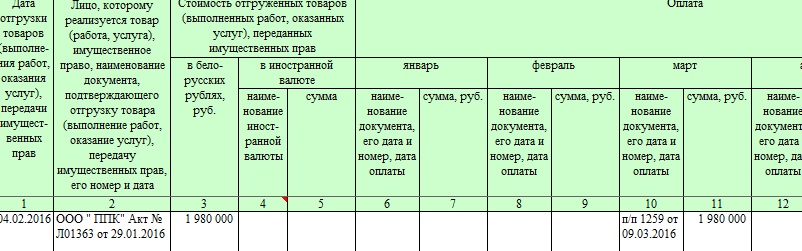



 Поле заголовка добавляется по умолчанию к каждому типу контента. Иногда это означает дополнительную запись для пользователя. Я люблю это скрывать. Если вы хотите скрыть его, перейдите к типу контента, щелкните столбец Заголовок и выберите переключатель Скрытый . Повторите этот шаг для всех остальных типов контента
Поле заголовка добавляется по умолчанию к каждому типу контента. Иногда это означает дополнительную запись для пользователя. Я люблю это скрывать. Если вы хотите скрыть его, перейдите к типу контента, щелкните столбец Заголовок и выберите переключатель Скрытый . Повторите этот шаг для всех остальных типов контента
Об авторе